クラスみんなで確認! 利用状況ごとのチャート図 NG ROM から起動 インストール OK 無 WEB サイトからインストール ダウンロードして追加インストール ディスクドライブ 有 ROM からインストール インターネット接続 有 無 ROM から追加インストール ひまわりポケットに未収録のデジタ
|
|
|
- えいじろう いなおか
- 5 years ago
- Views:
Transcription
1 2015/6/17 版 かんたんスタートガイド 光文書院デジタル教材プラットフォーム ひまわりポケット は, ご利用の図書教材 教材教具と合わせて活用できるデジタル教材を WindowsPC タブレットにインストールして利用することができます もくじ 1. ひまわりポケットでできること 2. 必須環境 3. ひまわりポケットの利用方法 ROM から起動 ROM からインストールして起動 WEB サイトからダウンロード インストールして起動 4. デジタル教材の追加方法 ROM からインストール インターネットに接続してダウンロード インストール 5. 設定 6. その他 1. ひまわりポケットでできること ひまわりポケット でできることを説明します デジタル教材を複数の方法で起動することができます 1 インストールをせず,ROM から起動教師用にお届けする,CD-ROM DVD-ROM からインストールをせずに, デジタル教材を起動することができます 2 インストールをして起動 ( ア ) 教師用にお届けする,CD-ROM DVD-ROM から WindowsPC タブレットにインストールして, デジタル教材を起動することができます ( イ ) 認証コードを入力し, インターネットからダウンロードして, デジタル教材を起動することができます 1
2 クラスみんなで確認! 利用状況ごとのチャート図 NG ROM から起動 インストール OK 無 WEB サイトからインストール ダウンロードして追加インストール ディスクドライブ 有 ROM からインストール インターネット接続 有 無 ROM から追加インストール ひまわりポケットに未収録のデジタル教材ひまわりポケットには未収録で, 内容紹介のみ収録しているデジタル教材があります ( 右表ののエリア ) これらに関する利用方法は各デジタル教材の仕様書や光文書院 WEB サイトから確認できます デジタル漢字ドリル デジタル計算ドリル デジタル教材の利用方法一覧 ( 右図 ) 各デジタル教材の利用方法を, 右の表にまとめています ひまわりポケットにインストールして利用できます インストールせず,ROMから起動して利用できます Windowsストアからインストールして利用できます AppStoreからインストールして利用できます 1 ひまわりポケットにインストールする際は, インターネット接続してのダウンロードのみ可能です (2 の ( イ ) の方法 ) デジ保は CD-ROM でお届けしますが,ROM からのインストールはできません デジタル社会科資料集 デジタル理科学習ノート デジタルひらがな デジタルカタカナ デジタルローマ字の練習 デジタル書写ノート デジタル家庭科ノート デジタル説明書 デジタル説明書 ナップザックの作り方 デジタル説明書ナップザックの作り方 エプロンの作り方 デジタル説明書エプロンの作り方 2 ひまわりポケットから起動することはできません デジタル教材の内容紹介のみ閲覧可能です デジタル教科書保健 答えたしかめビューア 答えたしかめビューア デジタル音楽ランド デジタル道徳 デジタル体育 水島宏一の器械運動アプリ 2
3 デジタル教材の内容を確認できます デジタル教材のデモ動画を再生できます デジタル教材に対応する図書教材 教材教具を確認でます デジタル教材の概要を閲覧できます 3
4 2. 必須環境 ひまわりポケット の必須環境を確認します OS:Windows Vista(SP2) 以降 CPU:Intel Atom Z3740 または同等以上 メモリ :2GB 以上 ディスクドライブ DVD-ROMの場合 DVDドライブ :8 倍速以上 CD-ROMの場合 CDドライブ :16 倍速以上 インストールする場合に必要なハードディスク領域 ( インストールした後のデータサイズは, 下記表記の半分程度になります ) : ひまわりポケット通常版 2GB 以上 : ひまわりポケット軽量版 2GB 以上 : デジ漢 400MB 以上 : デジ計 350MB 以上 : デジしゃか 5 年 4.6GB 以上 : デジしゃか 6 年 3.8GB 以上 : デジ理科 3 年 1GB 以上 : デジ理科 4 年 1.2GB 以上 : デジ理科 5 年 1.7GB 以上 : デジ理科 6 年 1.9GB 以上 : デジ書写 3.3GB 以上 : デジひら デジカタ 40MB 以上 : デジロー 50MB 以上 : デジ家庭 4.7GB 以上 : ナップザックの作り方 2GB 以上 : エプロンの作り方 1.3GB 以上 : デジ保 3 4 年 1.1GB 以上 : デジ保 5 6 年 1.2GB 以上 ディスプレイ / 表示色 : ドット以上 / High Color(16 ビット ) 以上 ( 画面回転は非対応, 横向き表示で利用できます ) ソフトウェア :Internet Explorer 9 以降 :Microsoft.NET Framework 4 以降 :Adobe Flash Player 17.0 ( デジ漢 デジ計利用時 ) 4
5 教師用ふろく DVD-ROM くりかえし漢字ドリル D くりかえし漢字スキルS ちびまる子ちゃんの国語ドリル漢字ぐんぐんスキル漢字の学習 一学期上巻用使用期限 :2016 年 3 月 31 日 15-1 このディスクはWindows 用のデータ DVDです 音楽用のCDプレーヤーなどで再生しないでください 3. ひまわりポケットの利用方法 ひまわりポケット の利用方法を確認します ROM から起動 1 ROM をディスクドライブにセットします 2 表示される自動再生画面で [Start.bat の実行 ] を選択します この時, ご利用の端末によっては警告が出る場合がありますが, そのまま続行します < 自動再生画面が表示されない場合 > 端末の設定で, 自動再生画面が表示されない場合は, 下記フォルダ内にある,[Start.bat] を選択します 3 ひまわりポケットが起動します ROM から起動した際は 指導者用 として起動します 指導者用 学習者用 の詳しい説明は, 本ガイドブックの 5. 設定 の項目を参照してください セットしたデジタル教材の ROM アイコンを選択します 4 デジタル教材の紹介画面に遷移します [ROM から実行する ] もしくは,[ コンテンツを開く ] を選択します この時, デジしゃかは学年入力画面, デジ家庭は教科書設定画面, デジ理科は学年入力画面 教科書確認画面が表示されます ご利用の状況にあわせて選択します 5 デジタル教材が起動します 5
6 教師用ふろく DVD-ROM くりかえし漢字ドリル D くりかえし漢字スキルS ちびまる子ちゃんの国語ドリル漢字ぐんぐんスキル漢字の学習 一学期上巻用使用期限 :2016 年 3 月 31 日 15-1 このディスクはWindows 用のデータ DVDです 音楽用のCDプレーヤーなどで再生しないでください ROM からインストールして起動 1 ROM をディスクドライブにセットします 2 表示される自動再生画面で [Start.bat の実行 ] を選択します この時, ご利用の端末によっては警告が出る場合がありますが, そのまま続行します < 自動再生画面が表示されない場合 > 端末の設定で, 自動再生画面が表示されない場合は, 下記フォルダ内にある,[Start.bat] を選択します 3 ひまわりポケットが起動します セットしたデジタル教材の ROM アイコンを選択します セットしたデジタル教材の ROM アイコンを選択した場合は, ひまわりポケットと該当のデジタル教材がインストールされます < セットした ROM 以外のデジタル教材アイコンを選択した場合 > セットした ROM 以外のデジタル教材アイコンを選択した場合には, ひまわりポケットのみがインストールされます インストールに時間がかかり, うまくいかない場合は, ひまわりポケットとデジタル教材をわけてインストールすることをおすすめします 4 デジタル教材の紹介画面に遷移します [ インストールする ] を選択します この時, デジ理科 デジ家庭は教科書設定画面が表示されます ご利用の状況にあわせて選択します 5 インストール確認画面が表示されます [ インストールする ] を選択します この時, ご利用の端末によっては警告が出る場合がありますが, そのまま続行します 6
7 6 インストーラが起動します [ 次へ ] を選択します 7 インストール先の選択画面が表示されます 変更がなければ [ 次へ ] を選択します < インストール先のフォルダを変更する場合の注意点 > インストール先のフォルダ名, およびインストール先の上層のフォルダ名は, 全て半角英数字のフォルダ名にしてください フォルダ名に日本語が含まれていると正しく動作しない場合があります 8 インストール中画面が表示されます 9 インストールが完了すると, 完了画面が表示されます [ 完了 ] を選択し, インストーラを閉じます [ ひまわりポケットを実行 ] にチェックを入れた状態で,[ 完了 ] を選択するとインストーラを閉じた後に, 自動的にひまわりポケットが起動します 10 ひまわりポケットを起動します インストールをして初回起動した際は 学習者用 として起動します 指導者用 として利用する際は, 画面右上の [ 設定 ] から変更が可能です 指導者用 学習者用 の詳しい説明は, 本ガイドブックの 5. 設定 の項目を参照してください 7
8 WEB サイトからダウンロード インストールして起動 1 WEB ブラウザから光文書院 WEB サイトの ひまわりポケット ページにアクセスします 2 インストーラをダウンロードします 軽量版インストーラは, デジタル教材の紹介動画の画質を下げています この時, ご利用のブラウザによっては, 警告が表示される場合があります 問題ありませんので, 保存してください 3 ダウンロードした himawaripoket2015.zip( 軽量版は himawaripoket2015_light.zip) をデスクトップ等に展開 ( 解凍 ) します 4 展開 ( 解凍 ) したフォルダ内にある,[Start.bat] を選択します この時, ご利用の端末によっては警告が出る場合がありますが, そのまま続行します 5 インストーラが起動します [ 次へ ] を選択します 8
9 6 インストール先の選択画面が表示されます 変更がなければ [ 次へ ] を選択します < インストール先のフォルダを変更する場合の注意点 > インストール先のフォルダ名, およびインストール先の上層のフォルダ名は, 全て半角英数字のフォルダ名にしてください フォルダ名に日本語が含まれていると正しく動作しない場合があります 7 インストール中画面が表示されます 8 インストールが完了すると, 完了画面が表示されます [ 完了 ] を選択し, インストーラを閉じます [ ひまわりポケットを実行 ] にチェックを入れた状態で,[ 完了 ] を選択するとインストーラを閉じた後に, 自動的にひまわりポケットが起動します 9 ひまわりポケットを起動します インストールをして初回起動した際は 学習者用 として起動します 指導者用 として利用する際は, 画面右上の [ 設定 ] から変更が可能です 指導者用 学習者用 の詳しい説明は, 5. 設定 の項目を参照してください 9
10 教師用ふろく DVD-ROM くりかえし漢字ドリル D くりかえし漢字スキルS ちびまる子ちゃんの国語ドリル漢字ぐんぐんスキル漢字の学習 一学期上巻用 使用期限 :2016 年 3 月 31 日 15-1 このディスクはWindows 用のデータ DVDです 音楽用のCDプレーヤーなどで再生しないでください 4. デジタル教材の追加方法 インストールした ひまわりポケット に デジタル教材 を追加する方法を確認します ROM からインストール 1 ROM をディスクドライブにセットします この時, 自動再生画面が表示される場合がありますが, 閉じてください 2 インストールされた ひまわりポケット を起動します 3 セットしたデジタル教材の ROM アイコンを選択します 4 デジタル教材の紹介画面に遷移します [ インストールする ] を選択してください この時, デジ理科 デジ家庭は教科書設定画面が表示されます ご利用の状況にあわせて選択します ( インストール後に [ 設定 ] から変更可能 ) また, ご利用の端末によってはひまわりポケットの再起動を促す画面が表示される場合があります その場合は, 再起動後に再度 [ インストールする ] を選択します 6 インストール中画面が表示されます 7 インストール完了後,[ コンテンツを開く ] を選択します 10
11 7 デジタル教材が起動します インターネットに接続してダウンロード インストール 1 インストールされた ひまわりポケット を起動します 2 インストールするデジタル教材アイコンを選択します 3 デジタル教材の紹介画面に遷移します [ インストールする ] を選択してください また, ご利用の端末によってはひまわりポケットの再起動を促す画面が表示される場合があります その場合は, 再起動後に再度 [ インストールする ] を選択します 4 認証コードの入力画面が表示されます ROM の台紙 封入紙, 教材の説明書に記載されている認証コードを入力し,[ 確認 ] を選択します この時, デジ理科 デジ家庭は, 教科書設定画面が表示されます ご利用の状況にあわせて選択してください ( インストール後に [ 設定 ] から変更可能 ) 5 ダウンロード インストール中画面が表示されます 11
12 6 インストール完了後,[ コンテンツを開く ] を選択します 7 デジタル教材が起動します 補足 1: デジしゃか, デジ理科で,2 つめの学年を追加する方法について デジしゃか デジ理科のインストールは学年ごと行います 2 つめの学年は, 下記の手順で行います <ROM からインストールする場合 > 通常どおり,ROM をセットしてインストールします < インターネットに接続してダウンロードする場合 > [ 学年追加 ] を選択後, 展開するメニューから, 追加する学年を選択します 選択後, 認証コードの入力画面に遷移するので, 認証コードを入力すると, ダウンロードが始まります 補足 2: デジ漢, デジ計で, 後期のデータを追加する方法について 4 月にお届けする, デジ漢 デジ計は 1 学期 上巻のデータを収録しています 7 月以降にお届け予定 ( 配信予定 ) の,2 学期 3 学期 下巻のデータを追加するには, 下記の手順で行います <ROM からインストールする場合 > 7 月以降にお届け予定の ROM をセットします [ 後期の追加 ] を選択すると, インストールします < インターネットに接続してダウンロードする場合 > 7/13 以降になると,[ 後期の追加 ] が表示されます [ 後期の追加 ] を選択すると, 認証コードの入力画面に遷移します 認証コードを入力すると, ダウンロードが始まります 12
13 5. 設定 ひまわりポケット の設定について確認します 設定画面のパスワード ひまわりポケットの設定変更を行うには, ホーム画面右上の [ 設定 ] を選択します 初回選択時には, 設定画面のパスワードを設定する必要があります 1[ 設定 ] を選択します 2 パスワード設定画面が表示されます 任意の数字 4 ケタを入力し,[ 確認 ] を選択します 注意 設定画面のパスワードは, 一度設定したら, 任意に変更することができません ご注意ください 設定ファイルの [ 書き出し ][ 読み込み ] 設定ファイル : 書き出し 読み込み 設定画面で設定した全ての項目のデータの書き出し, および書き出したデータの読み込みができます バックアップや, 複数端末に共通の設定を反映させる用途で利用できます 一般設定 学習者用 / 指導者用の切り替え この端末の利用者を設定します 学習者用 指導者用 学習者用 / 指導者用切り替えに対応するデジタル教材の設定を切り替えます なお, 指導者用に切り替える 際は,ROM の台紙 封入紙に記載している指導者用モード切り替えコードの入力が必要です [ 指導者用 ] すべての機能を利用できます [ 学習者用 ] 下記機能が利用できません デジ漢 掲示用漢字カード 補充問題プリント デジ計 計算マスター 補充問題プリント デジしゃか ワークシート印刷 人物カード印刷 (6 年のみ ) デジ家庭 デジ家庭ブック内解答表示機能 未承認コンテンツの表示 / 非表示 学習者用の場合のみ ホーム画面に未承認のコンテンツを表示しないようにできます 表示する 表示しない [ 学習者用 ] 選択時に, 未承認コンテンツ ( インストールされていないデジタル教材 ) をホーム画面に表示するか, 非表示にするかを設定します [ 表示する ] 全てのデジタル教材を表示します [ 表示しない ] 認証済コンテンツ ( インストール済みデジタル教材 ) のみをホーム画面に表示します 13
14 学習履歴の保存設定 保存する を選択すると 学習した日 学習内容などの学習履歴を保存します 保存する 保存しない 学習履歴の保存に対応しているデジタル教材を利用した際に, 学習履歴を保存するか, 保存しないかを設定します [ 保存する ] 下記デジタル教材を利用した際に学習した日, 学習内容などを保存します デジ漢 ゆびがき / 漢字パズル デジ計 計算かくにんコース / 計算ばっちりコース [ 保存しない ] 学習履歴を保存しません 端末利用状況クラス内で 1 端末を 1 人が固定で利用している場 この端末は不特定多数の人が使う合は 特定の複数名が使う を選択してください この端末は常に特定の1 人が使う 特定の複数名が使う を選択すると 学習履歴に応じて問題の選択時に既習事項を表示することが この端末は特定の複数名が使うできます 端末の利用状況に応じて対応するデジタル教材の学習履歴の表示方法を設定します 対応するデジタル教材と機能 デジ漢 がくしゅう日記/ ゆびがき デジ計 がくしゅう日記/ 計算ばっちりコース / 計算かくにんコース 各設定による表示内容 [ この端末は不特定多数の人が使う ] 学習履歴に関する機能は非表示になります [ この端末は常に特定の 1 人が使う ][ この端末は特定の複数名が使う ] 学習履歴に関する下記の表示をします がくしゅう日記 ( デジ漢 デジ計 ) デジ漢 のゆびがき, デジ計 の計算ばっちりコースで学習した内容を表示します デジ漢ゆびがきで 学習した漢字 の表示 漢字選択画面で, 学習した漢字に を表示します デジ計計算かくにんコースで 学習した計算の型 の表示 計算の型選択画面で, 学習した計算の型に を表示します 14
15 学習履歴のバックアップ / 復元学習履歴のバックアップや復元を行います バックアップ 復元 学習履歴のバックアップの作成, およびバックアップデータから復元を行います 学習履歴の初期化 この端末の学習履歴を全て消去します 保存していた学習履歴を消去します 全ての学習履歴を消去 コンテンツ設定 対応している教科書を変更します デジ理科 デジ家庭が対応しています デジタル教材を削除します ご利用の端末によってはひまわりポケットの再起動を促す画面が表示される場合があります その場合は, 再起動後に再度コンテンツの削除を選択してください 15
16 6.Q&A ひまわりポケットに関する Q&A です お問い合わせの前にお読みください ROM をセットしたが, 自動再生されないため, 起動できない ディスクドライブの直下, もしくはディスクドライブ \HimawariPocket\PF\tmp フォルダ内にある,[Start.bat] を選択すると, 起動できます ひまわりポケットを起動しようとすると画面が白くなるだけで, 何も起きません ROM を入れて起動した場合でも,WEB サイトからインストーラをダウンロードして インストールしても同様の状況です ひまわりポケットをご利用いただく場合は, Internet Explorer 9 以上がインストールされて いる必要があり,8 以下のバージョンでおこる現象です ご利用の端末が,Windows 7, もしくは Vista の場合,Internet Explorer のバージョンが 8 以下の可能性があります Internet Explorer 9 以上がインストールされていない場合は, 下記 URL よりインストールしてください Microsoft.NET Framework がインストールされているのにひまわりポケットが起動しない ひまわりポケットをご利用いただく場合は, Microsoft.NET Framework 4(Client Profile & Extended), もしくは Microsoft.NET Framework 4.5 がインストールされている必要があります 上記バージョンがインストールされていない場合は, 下記 URL よりインストールしてください デジ漢 デジ計の教師用モード機能が表示されない 指導者用に切り替えても, 表示されない場合は,Adobe Flash Player のバージョンに問題が ある可能性があります 下記 URL より更新してください Windows7/Vista の場合 Web からインストール * FP17 InternetExplorer-ActiveX をダウンロードしてください Windows8/8.1 の場合 * ページ下部にアップデート用のリンクがあります 16
17 デジタル教材紹介画面のデモ動画や, デジしゃか デジりか デジ家庭の動画を再生すると, 画面が真っ暗のままになるが, シークバーは進んでいる 端末の GPU との相性による不具合の可能性があります Internet Explorer の設定を下記の ように変更し, 確認してください 1 Internet Explorer を起動し, 右上の設定から [ インターネットオプション ] を選択します 2 上部のタブから [ 詳細設定 ] を選択すると, 左図の画面が表示されます 3 設定一覧の アクセラレータによるグラフィック カテゴリの [ GPU レンダリングでなく, ソフトウェアレンダリングを使用する ] にチェックをつけます 4 WindowsVista 7 の場合は Internet Explorer を再起動します Windows8 の場合は, コンピューターを再起動します 5 動画が再生されるようになったか, 確認します 上記設定を行うと,WEB ページの表示が遅くなる可能性があります ROM から起動した時に使えていた機能が, インストールしたら使えなくなっていました ひまわりポケットは ROM から起動した際は, 指導者用として起動しますが, インストールした際, 初回起動は学習者用として起動します [ 指導者用 ] すべての機能を利用できます [ 学習者用 ] 下記機能が利用できません デジ漢 掲示用漢字カード 補充問題プリント デジ計 計算マスター 補充問題プリント デジしゃか ワークシート印刷 人物カード印刷 (6 年のみ ) デジ家庭 デジ家庭ブック内解答表示機能 指導者用に切り替えるには際は, トップ画面右上の [ 設定 ] 内にある, [ 学習者用 / 指導者用切り替え ] の項目から, 切り替えが可能です なお, 切り替えには指導者用モード切り替えコードの入力が必要です 指導者用モード切り替えコードは ROM の台紙 封入紙に記載しています ひまわりポケットを削除したい [ コントロールパネル プログラムと機能 ] からアンインストールしてください なお, デジタル教材の削除は, 設定 から行うことができます 17
18 デジタル教材を ROM からインストールする際に,[ インストール ] ボタンを選択しても何も おきません ご利用の端末や, ディスクドライブによっては, インストール開始までに時間がかかる場合が あります [ インストール ] を選択後, 次の画面にすすむまで, しばらくお待ちください 設定 のパスワードを忘れてしまいました パスワードの再登録方法をお伝えしますので 16 ページ記載のお問い合わせ先までご連絡ください 認証コード 教師用切り替えコードを紛失してしまいました 弊社教材をご利用中かどうか確認させていただいた後 ( 弊社教材のご採択が無い場合は, ご案内できません ) に, 認証コードをお知らせします 16 ページ記載のお問い合わせ先まで ご連絡ください 7. その他 [ 利用範囲 ] 本品は株式会社光文書院発行の図書教材, 教科書 副読本, および教材教具をご採択いただいた先生, またそれを購入した児童とその保護者が利用できます 本品は学校, および家庭における学習活動内にて利用できます 上記対象者が使用する場合に限り, 無制限に端末にインストールが可能です [ 利用期限 ] 各デジタル教材は 2016/3/31 まで, 利用できます ( デジ保は,2021/3/31 まで, 利用できます ) [ 禁止事項 ] 画像データやプログラムを, 本品から分離または複製し, そのまま, または加工して, 独立の取引対象として頒布 ( 販売 賃貸 無償配布 無償貸与など ) したり, 公衆送信 ( インターネットのホームページや放送などを利用した送信 ) などを利用して提供することは, 営利, 非営利を問わずできません また, 画像データやプログラムを, ソフトウェアやハードウェアに組み込んで頒布することはできません [ ひまわりポケットイラスト ] 黒はむ ひまわりICTサポートデスク 東京都千代田区五番町 14 TEL himawari@kobun.co.jp URL 18
インストール要領書
 2016/04/28 第 1 版 CSS-Net インストール要領書 この冊子は CSS-Net のインストール方法を分かり易く説明してあります インストール方法が分からないときはご覧になって下さい 目次 1. はじめに 2. CSS-Net の動作環境 3. インストーラのダウンロード 4. インストール手順 5. CSS-Net の起動および初期設定 6. アンインストール方法 1. はじめに
2016/04/28 第 1 版 CSS-Net インストール要領書 この冊子は CSS-Net のインストール方法を分かり易く説明してあります インストール方法が分からないときはご覧になって下さい 目次 1. はじめに 2. CSS-Net の動作環境 3. インストーラのダウンロード 4. インストール手順 5. CSS-Net の起動および初期設定 6. アンインストール方法 1. はじめに
Microsoft PowerPoint ï½žéł»å�’å–¥æœ�ㇷㇹㅃㅀ㇤ㅳㇹㅋㅼㅫ曉逃.ppt [äº™æ‘łã…¢ã…¼ã…›]
![Microsoft PowerPoint ï½žéł»å�’å–¥æœ�ㇷㇹㅃㅀ㇤ㅳㇹㅋㅼㅫ曉逃.ppt [äº™æ‘łã…¢ã…¼ã…›] Microsoft PowerPoint ï½žéł»å�’å–¥æœ�ㇷㇹㅃㅀ㇤ㅳㇹㅋㅼㅫ曉逃.ppt [äº™æ‘łã…¢ã…¼ã…›]](/thumbs/92/109918223.jpg) 電子入札システムクライアント V4 インストール手順 平成 30 年 3 月 富山市財務部契約課 注意事項 平成 30 年 3 月以降は現在インストールしていただいている 電子入札システムクライアント V3 は使用できなくなります 本手順に従い必ず 電子入札システムクライアント V4 をインストールしてください Windows10 の標準ブラウザ Microsoft Edge は富山市電子入札システムを使用できません
電子入札システムクライアント V4 インストール手順 平成 30 年 3 月 富山市財務部契約課 注意事項 平成 30 年 3 月以降は現在インストールしていただいている 電子入札システムクライアント V3 は使用できなくなります 本手順に従い必ず 電子入札システムクライアント V4 をインストールしてください Windows10 の標準ブラウザ Microsoft Edge は富山市電子入札システムを使用できません
目次 1. はじめに 2. CSS-Net の動作環境 3. インストール手順 4. CSS-Net の起動および初期設定 5. アンインストール方法 1. はじめに 本書は CSS-Net(GSPc_Local) のインストール手順を纏めたものです 1
 2016/09/26 第 3 版 CSS-Net インストール要領書 この冊子は CSS-Net のインストール方法を分かり易く説明してあります インストール方法が分からないときはご覧になって下さい 目次 1. はじめに 2. CSS-Net の動作環境 3. インストール手順 4. CSS-Net の起動および初期設定 5. アンインストール方法 1. はじめに 本書は CSS-Net(GSPc_Local)
2016/09/26 第 3 版 CSS-Net インストール要領書 この冊子は CSS-Net のインストール方法を分かり易く説明してあります インストール方法が分からないときはご覧になって下さい 目次 1. はじめに 2. CSS-Net の動作環境 3. インストール手順 4. CSS-Net の起動および初期設定 5. アンインストール方法 1. はじめに 本書は CSS-Net(GSPc_Local)
改訂履歴 版数 改訂理由 / 内容 制定 / 改定日 変更者 3.0 新サイト用に新規作成 2016/9/26 クオリカ株式会社 3.1 ユーザー向けに追記 2016/9/30 CP 事業部 3.2 初期設定追加 2016/10/6 CP 事業部 1
 2016/10/6 第 3.2 版 CSS-Net インストール要領書 この冊子は CSS-Net のインストール方法を分かり易く説明してあります インストール方法が分からないときはご覧になって下さい 改訂履歴 版数 改訂理由 / 内容 制定 / 改定日 変更者 3.0 新サイト用に新規作成 2016/9/26 クオリカ株式会社 3.1 ユーザー向けに追記 2016/9/30 CP 事業部 3.2
2016/10/6 第 3.2 版 CSS-Net インストール要領書 この冊子は CSS-Net のインストール方法を分かり易く説明してあります インストール方法が分からないときはご覧になって下さい 改訂履歴 版数 改訂理由 / 内容 制定 / 改定日 変更者 3.0 新サイト用に新規作成 2016/9/26 クオリカ株式会社 3.1 ユーザー向けに追記 2016/9/30 CP 事業部 3.2
NALC 活動管理システムインストール手順書 NALC 活動管理システムを利用するためには 以下の性能を持った PC が必要です システム要件 対応 OS 対応ブラウザ Windows7 / Windows8 8.1/windows10 Internet Explorer 8 以降 (Firefox
 NALC 活動管理システムインストール手順書 NALC 活動管理システムを利用するためには 以下の性能を持った PC が必要です システム要件 対応 OS 対応ブラウザ Windows7 / Windows8 8.1/windows10 Internet Explorer 8 以降 (Firefox や Mozilla Google Chrome には対応しておりません ) インターネット環境 ADSL
NALC 活動管理システムインストール手順書 NALC 活動管理システムを利用するためには 以下の性能を持った PC が必要です システム要件 対応 OS 対応ブラウザ Windows7 / Windows8 8.1/windows10 Internet Explorer 8 以降 (Firefox や Mozilla Google Chrome には対応しておりません ) インターネット環境 ADSL
目次 1. AOS ユーザー登録サイト AOS ユーザー登録 AOS ライセンスキー登録 ios 版アプリ インストール 起動と新規登録 初期設定とバックアップ Andro
 クラウドバックアップサービス 目次 1. AOS ユーザー登録サイト...1 1.1. AOS ユーザー登録... 1 1.2. AOS ライセンスキー登録... 2 2. ios 版アプリ...3 2.1. インストール... 3 2.2. 起動と新規登録... 4 2.3. 初期設定とバックアップ... 5 3. Android 版アプリ...6 3.1. インストール... 6 3.2. 起動と新規登録...
クラウドバックアップサービス 目次 1. AOS ユーザー登録サイト...1 1.1. AOS ユーザー登録... 1 1.2. AOS ライセンスキー登録... 2 2. ios 版アプリ...3 2.1. インストール... 3 2.2. 起動と新規登録... 4 2.3. 初期設定とバックアップ... 5 3. Android 版アプリ...6 3.1. インストール... 6 3.2. 起動と新規登録...
事前準備マニュアル
 災害情報共有システム 事前準備マニュアル 目次第 1 章はじめに...- 1-1-1 関連マニュアル一覧...- 1 - 第 2 章ご利用にあたって事前準備...- 2-2-1 必要な設定について...- 2-2-2 必要なソフトウェアについて...- 2-2-3 事前準備の流れ...- 3 - (1) セキュリティ設定の流れ...- 3 - (2) ソフトウェアの準備の流れ...- 4 - 第 3
災害情報共有システム 事前準備マニュアル 目次第 1 章はじめに...- 1-1-1 関連マニュアル一覧...- 1 - 第 2 章ご利用にあたって事前準備...- 2-2-1 必要な設定について...- 2-2-2 必要なソフトウェアについて...- 2-2-3 事前準備の流れ...- 3 - (1) セキュリティ設定の流れ...- 3 - (2) ソフトウェアの準備の流れ...- 4 - 第 3
Ver1.70 証明書発行マニュアル パスワード設定版 Windows 7 InternetExplorer 2018 年 3 月 14 日 セコムトラストシステムズ株式会社 Copyright SECOM Trust Systems CO.,LTD. All Rights Reserved i
 証明書発行マニュアル パスワード設定版 Windows 7 InternetExplorer 08 年 3 月 4 日 セコムトラストシステムズ株式会社 i 改版履歴 版数 日付 内容 担当 V..00 009//7 新規作成 STS V..0 0/7/0 画像修正 STS V.0 0/8/5 Windows Vista 及び Windows7 Internet Explorer 9 での発行手順を追加
証明書発行マニュアル パスワード設定版 Windows 7 InternetExplorer 08 年 3 月 4 日 セコムトラストシステムズ株式会社 i 改版履歴 版数 日付 内容 担当 V..00 009//7 新規作成 STS V..0 0/7/0 画像修正 STS V.0 0/8/5 Windows Vista 及び Windows7 Internet Explorer 9 での発行手順を追加
WebNACCS
 WebNACCS 操作説明書 第 1.0 版 2017 年 10 月 輸出入 港湾関連情報処理センター株式会社 改訂履歴 版数改訂日変更箇所変更内容変更理由 0.9 2016/11/30 接続試験版ーー 1.0 2017/10/26 2.3 ご注意 DPI 設定方法を追加問い合わせ対応 目次 はじめに... 1 動作環境... 2 概要... 2 動作確認環境... 3 ご注意... 4 事前準備...
WebNACCS 操作説明書 第 1.0 版 2017 年 10 月 輸出入 港湾関連情報処理センター株式会社 改訂履歴 版数改訂日変更箇所変更内容変更理由 0.9 2016/11/30 接続試験版ーー 1.0 2017/10/26 2.3 ご注意 DPI 設定方法を追加問い合わせ対応 目次 はじめに... 1 動作環境... 2 概要... 2 動作確認環境... 3 ご注意... 4 事前準備...
flashplayer確認手順_ xls
 それでもうまくいかない場合 ShockWave Player について ShockWave Player がインストールされていると Flash Player のインストールが正常に行われない場合があります ShockWave Player がインストールされている場合は Flash Player を削除し Flash Player の再インストールする前に 一時的に ShockWave Player
それでもうまくいかない場合 ShockWave Player について ShockWave Player がインストールされていると Flash Player のインストールが正常に行われない場合があります ShockWave Player がインストールされている場合は Flash Player を削除し Flash Player の再インストールする前に 一時的に ShockWave Player
Microsoft Word - 動画が視聴できない場合.docx
 動画が視聴できない場合 動作 推奨環境を満たし必要なソフトウェアもインストールしたうえで プレビュー動 画が再生できない場合は以下を確認してください 動作 推奨環境 web ブラウザのインストールについて動作 推奨環境以外の新しい web ブラウザを利用していて プレビュー動画試聴に不具合が発生する場合は 下記の手順でブラウザ設定の変更 あるいはダウングレードを行ってください Internet Explorer
動画が視聴できない場合 動作 推奨環境を満たし必要なソフトウェアもインストールしたうえで プレビュー動 画が再生できない場合は以下を確認してください 動作 推奨環境 web ブラウザのインストールについて動作 推奨環境以外の新しい web ブラウザを利用していて プレビュー動画試聴に不具合が発生する場合は 下記の手順でブラウザ設定の変更 あるいはダウングレードを行ってください Internet Explorer
クライアント証明書導入マニュアル
 クライアント証明書導入マニュアル Windows10 用 第 1.1 版 2018 年 12 月 13 日 改訂履歴 版改訂日区分改訂箇所改訂内容 1.0 2016/01/08 新規 新規作成 1.1 2018/12/13 修正 画面デザイン変更に伴う修正 2 目次 1. はじめに... 4 2. Internet Explorer のセキュリティ設定について... 5 3. Internet Explorer
クライアント証明書導入マニュアル Windows10 用 第 1.1 版 2018 年 12 月 13 日 改訂履歴 版改訂日区分改訂箇所改訂内容 1.0 2016/01/08 新規 新規作成 1.1 2018/12/13 修正 画面デザイン変更に伴う修正 2 目次 1. はじめに... 4 2. Internet Explorer のセキュリティ設定について... 5 3. Internet Explorer
<4D F736F F D208E96914F8F8094F5837D836A B2E646F63>
 電子納品保管管理システム 事前準備マニュアル 目次第 1 章はじめに... - 1-1-1 関連マニュアル一覧... - 1 - 第 2 章ご利用にあたって事前準備... - 2-2-1 必要な設定について... - 2-2-2 必要なソフトウェアについて... - 2-2-3 事前準備の流れ... - 3 - (1) セキュリティ設定の流れ... - 3 - (2) ソフトウェアの準備の流れ...
電子納品保管管理システム 事前準備マニュアル 目次第 1 章はじめに... - 1-1-1 関連マニュアル一覧... - 1 - 第 2 章ご利用にあたって事前準備... - 2-2-1 必要な設定について... - 2-2-2 必要なソフトウェアについて... - 2-2-3 事前準備の流れ... - 3 - (1) セキュリティ設定の流れ... - 3 - (2) ソフトウェアの準備の流れ...
Ver2.10 証明書発行マニュアル (Export 可能 ) Windows 7 InternetExplorer 2018 年 3 月 14 日 セコムトラストシステムズ株式会社 Copyright SECOM Trust Systems CO.,LTD. All Rights Reserved
 証明書発行マニュアル (Export 可能 ) Windows 7 InternetExplorer 08 年 3 月 4 日 セコムトラストシステムズ株式会社 i 改版履歴 版数 日付 内容 担当 V..00 009//7 新規作成 STS V..0 009//7 文言と画像修正 STS V..0 00//9 対応 OS ブラウザ追記 STS V..30 00/7/5 証明書発行サイト画面を変更英語表記切替リンクについて文言追記
証明書発行マニュアル (Export 可能 ) Windows 7 InternetExplorer 08 年 3 月 4 日 セコムトラストシステムズ株式会社 i 改版履歴 版数 日付 内容 担当 V..00 009//7 新規作成 STS V..0 009//7 文言と画像修正 STS V..0 00//9 対応 OS ブラウザ追記 STS V..30 00/7/5 証明書発行サイト画面を変更英語表記切替リンクについて文言追記
SILAND.JP テンプレート集
 i-wellness クライアント証明書インストールマニュアル 第 5.0 版 作成者ウェルネス コミュニケーションズ ( 株 ) 作成日 2015 年 12 月 8 日 最終更新日 2018 年 7 月 24 日 1 / 34 目次 i-wellness クライアント証明書インストールマニュアル... 1 目次... 2 1. Internet Explorer をご利用の場合... 3 2. Internet
i-wellness クライアント証明書インストールマニュアル 第 5.0 版 作成者ウェルネス コミュニケーションズ ( 株 ) 作成日 2015 年 12 月 8 日 最終更新日 2018 年 7 月 24 日 1 / 34 目次 i-wellness クライアント証明書インストールマニュアル... 1 目次... 2 1. Internet Explorer をご利用の場合... 3 2. Internet
Ver1.40 証明書発行マニュアル (Export 可能 ) Windows 10 InternetExplorer 2018 年 3 月 14 日 セコムトラストシステムズ株式会社 Copyright SECOM Trust Systems CO.,LTD. All Rights Reserve
 証明書発行マニュアル (Export 可能 ) Windows 0 InternetExplorer 08 年 3 月 4 日 セコムトラストシステムズ株式会社 i 改版履歴 版数 日付 内容 担当 V..00 05//9 新規作成 STS V..0 06/6/ 画像修正 STS V..0 06/9/5 画像追加 (Windows0 Anniversary の記載 ) STS V..30 07//
証明書発行マニュアル (Export 可能 ) Windows 0 InternetExplorer 08 年 3 月 4 日 セコムトラストシステムズ株式会社 i 改版履歴 版数 日付 内容 担当 V..00 05//9 新規作成 STS V..0 06/6/ 画像修正 STS V..0 06/9/5 画像追加 (Windows0 Anniversary の記載 ) STS V..30 07//
PowerPoint プレゼンテーション
 クラウドバックアップサービス 2016 年 05 月 26 日 目次 1.AOSアプリユーザー IDとライセンスキーの登録... 2 2. 起動と新規登録... 4 3. アプリ画面説明... 6 ホーム画面... 6 ナビゲーションドロワー... 6 バックアップデータの選択... 7 データの復元... 8 バックアップ済みデータの削除... 11 設定... 13 4.Webブラウザでの確認...
クラウドバックアップサービス 2016 年 05 月 26 日 目次 1.AOSアプリユーザー IDとライセンスキーの登録... 2 2. 起動と新規登録... 4 3. アプリ画面説明... 6 ホーム画面... 6 ナビゲーションドロワー... 6 バックアップデータの選択... 7 データの復元... 8 バックアップ済みデータの削除... 11 設定... 13 4.Webブラウザでの確認...
目次 第 1 章はじめに 電子入札システムを使用するまでの流れ 1 第 2 章 Java ポリシーを設定する前に 前提条件の確認 2 第 3 章 Java のバージョンについて Java バージョン確認方法 Java のアンインストール ( ケース2の
 電子入札サービス IC カードを利用しない事業者向け Java ポリシー設定マニュアル (Windows10 用 ) 平成 28 年 6 月 目次 第 1 章はじめに 1 1.1 電子入札システムを使用するまでの流れ 1 第 2 章 Java ポリシーを設定する前に 2 2.1 前提条件の確認 2 第 3 章 Java のバージョンについて 4 3.1 Java バージョン確認方法 4 3.2 Java
電子入札サービス IC カードを利用しない事業者向け Java ポリシー設定マニュアル (Windows10 用 ) 平成 28 年 6 月 目次 第 1 章はじめに 1 1.1 電子入札システムを使用するまでの流れ 1 第 2 章 Java ポリシーを設定する前に 2 2.1 前提条件の確認 2 第 3 章 Java のバージョンについて 4 3.1 Java バージョン確認方法 4 3.2 Java
PowerPoint プレゼンテーション
 大東ビジネスインターネットバンキング SPEED ONE 電子証明書ログイン方式手順書 ログイン編 Windows7 Windows8 共通 . 電子証明書利用時のご注意事項 電子証明書利用時のご注意事項について記載します () 同一 PC を複数ユーザで利用する場合の注意事項同一 Windows アカウントで複数の電子証明書をインストールした場合 インストールしている全ての電子証明書に紐付く利用者
大東ビジネスインターネットバンキング SPEED ONE 電子証明書ログイン方式手順書 ログイン編 Windows7 Windows8 共通 . 電子証明書利用時のご注意事項 電子証明書利用時のご注意事項について記載します () 同一 PC を複数ユーザで利用する場合の注意事項同一 Windows アカウントで複数の電子証明書をインストールした場合 インストールしている全ての電子証明書に紐付く利用者
SAMBA Stunnel(Windows) 編 1. インストール 1 セキュア SAMBA の URL にアクセスし ログインを行います xxx 部分は会社様によって異なります xxxxx 2 Windows 版ダウンロード ボ
 操作ガイド Ver.2.3 目次 1. インストール... - 2-2. SAMBA Stunnel 利用... - 8-2.1. 接続確認... - 8-2.2. 編集... - 11-2.3. インポート... - 14-2.4. 削除... - 15-2.5 フォルダショートカットの作成... - 16-3. 動作環境... - 18-4. 参考資料 ( 接続状況が不安定な場合の対処方法について
操作ガイド Ver.2.3 目次 1. インストール... - 2-2. SAMBA Stunnel 利用... - 8-2.1. 接続確認... - 8-2.2. 編集... - 11-2.3. インポート... - 14-2.4. 削除... - 15-2.5 フォルダショートカットの作成... - 16-3. 動作環境... - 18-4. 参考資料 ( 接続状況が不安定な場合の対処方法について
01_08 インストールガイド
 STAFF EXPRESS アンインストール / インストールについて 概要 Staff Express インストーラはスタッフエクスプレスの動作上必要なファイルをインストールするためのプログラムです 注意 本プログラムを実行する前には必ず他のプログラムを終了させてください インストールインストール アンインストール アンインストール作業は 必ず管理者権限を持つユーザーで行ってください インストールプログラムについて
STAFF EXPRESS アンインストール / インストールについて 概要 Staff Express インストーラはスタッフエクスプレスの動作上必要なファイルをインストールするためのプログラムです 注意 本プログラムを実行する前には必ず他のプログラムを終了させてください インストールインストール アンインストール アンインストール作業は 必ず管理者権限を持つユーザーで行ってください インストールプログラムについて
事前準備マニュアル
 電子納品保管管理システム 事前準備マニュアル 2016 年 1 月 第 5 版 目次第 1 章はじめに...- 1-1-1 関連マニュアル一覧...- 1 - 第 2 章ご利用にあたってご確認いただくこと...- 2-2-1 ソフトウェアのインストールについて...- 2-2-2 セキュリティ設定について...- 4-2-3 事前準備の流れ...- 4 - (1) ソフトウェアの準備の流れ...-
電子納品保管管理システム 事前準備マニュアル 2016 年 1 月 第 5 版 目次第 1 章はじめに...- 1-1-1 関連マニュアル一覧...- 1 - 第 2 章ご利用にあたってご確認いただくこと...- 2-2-1 ソフトウェアのインストールについて...- 2-2-2 セキュリティ設定について...- 4-2-3 事前準備の流れ...- 4 - (1) ソフトウェアの準備の流れ...-
セットアップマニュアル
 SHIFT Manager セットアップ手順 初めて SHIFT Manager をセットアップする場合の手順について説明します セットアップの概要 2 1.1 セットアップ前の確認事項... 2 動作環境... 2 使用するドライブなどの確認... 2 1.2 セットアップの流れ... 3 セットアップ 4 2.1 セットアップの準備... 4 Microsoft.NET Framework 2.0(
SHIFT Manager セットアップ手順 初めて SHIFT Manager をセットアップする場合の手順について説明します セットアップの概要 2 1.1 セットアップ前の確認事項... 2 動作環境... 2 使用するドライブなどの確認... 2 1.2 セットアップの流れ... 3 セットアップ 4 2.1 セットアップの準備... 4 Microsoft.NET Framework 2.0(
ユーザーズマニュアル
 TSS Converter for MIDAS igen(s 造 ) ユーザーズマニュアル インストール編 ( ネットワーク認証の場合 ) ご注意 このソフトウェアおよびマニュアルの全部若しくは一部を無断で使用 複製することはできません ソフトウェアは コンピュータ 1 台に付き 1 セット購入が原則となっております このソフトウェアおよびマニュアルは 本製品の使用許諾契約書のもとでのみ使用することができます
TSS Converter for MIDAS igen(s 造 ) ユーザーズマニュアル インストール編 ( ネットワーク認証の場合 ) ご注意 このソフトウェアおよびマニュアルの全部若しくは一部を無断で使用 複製することはできません ソフトウェアは コンピュータ 1 台に付き 1 セット購入が原則となっております このソフトウェアおよびマニュアルは 本製品の使用許諾契約書のもとでのみ使用することができます
Microsoft Word - 24デジ教設定変更v1.3.jh.docx
 平成 28 年 11 月株式会社帝国書院編集部 ICT 開発室 平成 24 年度版デジタル教科書 動作不良による設定変更のお願い -Adobe Flash Player の設定について- 弊社デジタル教科書をご使用中の皆さまにはご不便をおかけし誠に申し訳ございません 現在 平成 24 年度版デジタル教科書地図 / 地理 / 歴史 / 公民 が もくじ から先に進めない現象が発生しています これはパソコンのインターネットブラウザのバージョンアップによる影響を受け
平成 28 年 11 月株式会社帝国書院編集部 ICT 開発室 平成 24 年度版デジタル教科書 動作不良による設定変更のお願い -Adobe Flash Player の設定について- 弊社デジタル教科書をご使用中の皆さまにはご不便をおかけし誠に申し訳ございません 現在 平成 24 年度版デジタル教科書地図 / 地理 / 歴史 / 公民 が もくじ から先に進めない現象が発生しています これはパソコンのインターネットブラウザのバージョンアップによる影響を受け
(Microsoft PowerPoint - \221S\211\346\226\312\225\\\216\246\225s\213\357\215\207\216\236\202\314\221\316\211\236\215\ _nipponlabo.pptx)
 全画面表示が正常に表示されない場合の対処法 2014 年 5 月更新ジャパントラディショナルカルチャーラボ株式会社 nippon labo 事務局 Copyright(C) Japan Traditional Culture Labo Co., Ltd. All rights reserved. 1.Google Chrome で動画ファイルへアクセスしたが再生できない 2. IE で GPU レンダリングを無効にする
全画面表示が正常に表示されない場合の対処法 2014 年 5 月更新ジャパントラディショナルカルチャーラボ株式会社 nippon labo 事務局 Copyright(C) Japan Traditional Culture Labo Co., Ltd. All rights reserved. 1.Google Chrome で動画ファイルへアクセスしたが再生できない 2. IE で GPU レンダリングを無効にする
注意 インストール中に ユーザアカウント制御 ( 以下 UAC といいます ) の実行確認画面が表示されることがあります 表示された場合ははいをクリックして インストールを進めてください なお 管理者以外の場合 管理者への昇格を求める UAC 画面が表示される場合がありますので 管理者アカウントのパ
 QR コード付証明書等作成システム事前準備セットアップ (Internet Explorer 利用者向け ) QR コード付証明書等作成システムを利用するにあたり 以下の準備が必要です 信頼済みサイト及びポップアップブロックの許可サイトの登録 1 帳票表示モジュールのインストール ルート証明書のインストール 2 QR コード付証明書等作成システム事前準備セットアップを行うことで上記の準備が整 います
QR コード付証明書等作成システム事前準備セットアップ (Internet Explorer 利用者向け ) QR コード付証明書等作成システムを利用するにあたり 以下の準備が必要です 信頼済みサイト及びポップアップブロックの許可サイトの登録 1 帳票表示モジュールのインストール ルート証明書のインストール 2 QR コード付証明書等作成システム事前準備セットアップを行うことで上記の準備が整 います
Microsoft Edge の場合 (1) Mizdori 無料体験版ダウンロード画面の [ 体験版ダウンロード ] ボタンをクリックします (2) Edge の下部に mizdori_taiken_setup.zip について行う操作を選んでください と表示され ますので [ 開く ] をクリッ
![Microsoft Edge の場合 (1) Mizdori 無料体験版ダウンロード画面の [ 体験版ダウンロード ] ボタンをクリックします (2) Edge の下部に mizdori_taiken_setup.zip について行う操作を選んでください と表示され ますので [ 開く ] をクリッ Microsoft Edge の場合 (1) Mizdori 無料体験版ダウンロード画面の [ 体験版ダウンロード ] ボタンをクリックします (2) Edge の下部に mizdori_taiken_setup.zip について行う操作を選んでください と表示され ますので [ 開く ] をクリッ](/thumbs/96/126970861.jpg) Microsoft Edge の場合 (1) Mizdori 無料体験版ダウンロード画面の [ 体験版ダウンロード ] ボタンをクリックします (2) Edge の下部に mizdori_taiken_setup.zip について行う操作を選んでください と表示され ますので [ 開く ] をクリックします (3) 日付 _MizdoriSetup_ バージョン番号 のファイルをダブルクリックして開きます
Microsoft Edge の場合 (1) Mizdori 無料体験版ダウンロード画面の [ 体験版ダウンロード ] ボタンをクリックします (2) Edge の下部に mizdori_taiken_setup.zip について行う操作を選んでください と表示され ますので [ 開く ] をクリックします (3) 日付 _MizdoriSetup_ バージョン番号 のファイルをダブルクリックして開きます
Ver.50 改版履歴 版数 日付 内容 担当 V //9 新規作成 STS V..0 06/6/ 画像修正 STS V..0 06/6/8 画像修正 STS V /9/5 画像追加 (Windows0 Anniversary の記載 ) STS V // 文言修
 Ver.50 証明書発行マニュアル パスワード設定版 Windows 0 InternetExplorer 08 年 3 月 4 日 セコムトラストシステムズ株式会社 i Ver.50 改版履歴 版数 日付 内容 担当 V..00 05//9 新規作成 STS V..0 06/6/ 画像修正 STS V..0 06/6/8 画像修正 STS V..30 06/9/5 画像追加 (Windows0 Anniversary
Ver.50 証明書発行マニュアル パスワード設定版 Windows 0 InternetExplorer 08 年 3 月 4 日 セコムトラストシステムズ株式会社 i Ver.50 改版履歴 版数 日付 内容 担当 V..00 05//9 新規作成 STS V..0 06/6/ 画像修正 STS V..0 06/6/8 画像修正 STS V..30 06/9/5 画像追加 (Windows0 Anniversary
Microsoft Word - 03-パソコン事前設定手順書【WindowsVISTA/7】.doc
 手順書は 適宜改訂しています 作業を実施される際には ウィ キャンホームヘ ーシ の インストールヘ ーシ 09/0/8 から 最新の手順書をご確認下さい Ver.0 () 管理者権限 の確認手順 () 電源の設定 () すべてのファイルの表示 / 拡張子の表示 4 (4) IME( 日本語入力システム ) の設定 Ⅰ Microsoft Office IME 007 の設定 Ⅱ Microsoft
手順書は 適宜改訂しています 作業を実施される際には ウィ キャンホームヘ ーシ の インストールヘ ーシ 09/0/8 から 最新の手順書をご確認下さい Ver.0 () 管理者権限 の確認手順 () 電源の設定 () すべてのファイルの表示 / 拡張子の表示 4 (4) IME( 日本語入力システム ) の設定 Ⅰ Microsoft Office IME 007 の設定 Ⅱ Microsoft
PowerPoint プレゼンテーション
 Page:1 らくらくバックアップ for PC(AOS BOX) マニュアル 2014.11.27 更新 目次 Page:2 1. 機能概要一覧 2. 導入編 2-1. 導入編 ~ インストールと初期設定 ~ 2-2. 導入編 ~ インストールと初期設定 ~ 2-3. 導入編 ~ インストールと初期設定 ~ 2-4. 導入編 ~ インストールと初期設定 ~ 2-5. 導入編 ~ 設定 1~ 2-6.
Page:1 らくらくバックアップ for PC(AOS BOX) マニュアル 2014.11.27 更新 目次 Page:2 1. 機能概要一覧 2. 導入編 2-1. 導入編 ~ インストールと初期設定 ~ 2-2. 導入編 ~ インストールと初期設定 ~ 2-3. 導入編 ~ インストールと初期設定 ~ 2-4. 導入編 ~ インストールと初期設定 ~ 2-5. 導入編 ~ 設定 1~ 2-6.
クライアント証明書インストールマニュアル
 事前設定付クライアント証明書インストールマニュアル このマニュアルは クライアント証明書インストールマニュアル の手順で証明書がインストールできなかった方のための インストールマニュアルです エクストラネットは Internet Explorer をご利用ください Microsoft Edge 他 Internet Explorer 以外のブラウザではご利用になれません 当マニュアル利用にあたっては
事前設定付クライアント証明書インストールマニュアル このマニュアルは クライアント証明書インストールマニュアル の手順で証明書がインストールできなかった方のための インストールマニュアルです エクストラネットは Internet Explorer をご利用ください Microsoft Edge 他 Internet Explorer 以外のブラウザではご利用になれません 当マニュアル利用にあたっては
Inet-Builder Client 操作説明書
 Inet Builder Inet-Builder CLIENT (Windows7 10/IE9 10 11) セットアップ説明書 目次 1.I 推奨動作環境 3 2.Inet-Builder Client セットアップ 3 2-1.Internet Explorer の起動 3 2-2.Inet-Builder Client のダウンロードおよびセットアップ 4 2-3.Internet Explorer
Inet Builder Inet-Builder CLIENT (Windows7 10/IE9 10 11) セットアップ説明書 目次 1.I 推奨動作環境 3 2.Inet-Builder Client セットアップ 3 2-1.Internet Explorer の起動 3 2-2.Inet-Builder Client のダウンロードおよびセットアップ 4 2-3.Internet Explorer
文書番号: NWT KO001
 SR-SaaS システム 接続手順 I. 接続手順 - 1 - 1) 広島 SR 経営労務センター ログイン画面を開きます インターネットエクスプローラから 次の URL にアクセスします https://saas.shalom-house.jp/sr-hiroshima/ 2) サインインする 1 2 3 4 1 配布済みのユーザー ID を SAAS の後ろに 入力します 2 パスワードを入力
SR-SaaS システム 接続手順 I. 接続手順 - 1 - 1) 広島 SR 経営労務センター ログイン画面を開きます インターネットエクスプローラから 次の URL にアクセスします https://saas.shalom-house.jp/sr-hiroshima/ 2) サインインする 1 2 3 4 1 配布済みのユーザー ID を SAAS の後ろに 入力します 2 パスワードを入力
目次 第 1 章はじめに 電子入札システムを使用するまでの流れ 1 第 2 章 Java ポリシーを設定する前に 前提条件の確認 2 第 3 章 Java のバージョンについて Java バージョン確認方法 Java のアンインストール ( ケース2の
 電子入札サービス IC カードを利用しない事業者向け Java ポリシー設定マニュアル (WindowsVista/Windows7/ Windows8.1 用 ) 平成 28 年 6 月 目次 第 1 章はじめに 1 1.1 電子入札システムを使用するまでの流れ 1 第 2 章 Java ポリシーを設定する前に 2 2.1 前提条件の確認 2 第 3 章 Java のバージョンについて 4 3.1
電子入札サービス IC カードを利用しない事業者向け Java ポリシー設定マニュアル (WindowsVista/Windows7/ Windows8.1 用 ) 平成 28 年 6 月 目次 第 1 章はじめに 1 1.1 電子入札システムを使用するまでの流れ 1 第 2 章 Java ポリシーを設定する前に 2 2.1 前提条件の確認 2 第 3 章 Java のバージョンについて 4 3.1
2. インストールの方法 インストールの手順は まずインストーラーをサイトからダウンロードし イールドブック カリキュレーターと Java Web Start をインストールします 次にイールドブック カリキュレーターを起動してサーバー接続し Java のファイルをダウンロードします 以下の手順に従
 The Yield Book Calculator インストールガイド 本ガイドの内容 1. 必要システム. 1 2. インストールの方法. 2 3. Java Web Start / Java Runtime Environment (JRE). 8 4. プロキシの設定. 9 5. 言語の設定. 10 6. アンインストールの方法. 11 1.. 必要システム イールドブック カリキュレーターのインストールと動作に必要なシステムは以下のとおりです
The Yield Book Calculator インストールガイド 本ガイドの内容 1. 必要システム. 1 2. インストールの方法. 2 3. Java Web Start / Java Runtime Environment (JRE). 8 4. プロキシの設定. 9 5. 言語の設定. 10 6. アンインストールの方法. 11 1.. 必要システム イールドブック カリキュレーターのインストールと動作に必要なシステムは以下のとおりです
京都大学認証基盤ドライバソフト 導入手順書 (WindowsVista ~ Windows10 版 ) 京都大学情報環境機構 第 1 版第 2 版第 3 版 2015 年 3 月 27 日 2015 年 6 月 17 日 2015 年 12 月 9 日
 京都大学認証基盤ドライバソフト 導入手順書 (WindowsVista ~ Windows10 版 ) 京都大学情報環境機構 第 1 版第 2 版第 3 版 2015 年 3 月 27 日 2015 年 6 月 17 日 2015 年 12 月 9 日 作業の流れ 1 事前の注意事項 2 必要ファイルのダウンロードと展開 3 PKIドライバのインストール 4 PKCS#11ドライバモジュールの登録
京都大学認証基盤ドライバソフト 導入手順書 (WindowsVista ~ Windows10 版 ) 京都大学情報環境機構 第 1 版第 2 版第 3 版 2015 年 3 月 27 日 2015 年 6 月 17 日 2015 年 12 月 9 日 作業の流れ 1 事前の注意事項 2 必要ファイルのダウンロードと展開 3 PKIドライバのインストール 4 PKCS#11ドライバモジュールの登録
Pirates Buster Series Secure Viewer セットアップマニュアル (Web インストーラ)
 Pirates Buster Series Secure Viewer セットアップマニュアル (Web インストーラ ) Pirates Buster for Document Pirates Buster for WebDocument 本書の利用方法 目的と概要本書は Web インストーラを利用した Secure Viewer のインストールについて説明します 利用対象者本書は 暗号化されたファイルの利用者を対象としています
Pirates Buster Series Secure Viewer セットアップマニュアル (Web インストーラ ) Pirates Buster for Document Pirates Buster for WebDocument 本書の利用方法 目的と概要本書は Web インストーラを利用した Secure Viewer のインストールについて説明します 利用対象者本書は 暗号化されたファイルの利用者を対象としています
目次 1. はじめに 証明書ダウンロード方法 ブラウザの設定 アドオンの設定 証明書のダウンロード サインアップ サービスへのログイン
 セコムあんしんエコ文書サービス 証明書インストールマニュアル Windows 7 InternetExplorer11 Ver 1.2 2016 年 7 月 26 日作成 目次 1. はじめに... 2 2. 証明書ダウンロード方法... 3 2-1. ブラウザの設定... 3 2-2. アドオンの設定... 8 2-3. 証明書のダウンロード... 10 3. サインアップ... 18 4. サービスへのログイン...
セコムあんしんエコ文書サービス 証明書インストールマニュアル Windows 7 InternetExplorer11 Ver 1.2 2016 年 7 月 26 日作成 目次 1. はじめに... 2 2. 証明書ダウンロード方法... 3 2-1. ブラウザの設定... 3 2-2. アドオンの設定... 8 2-3. 証明書のダウンロード... 10 3. サインアップ... 18 4. サービスへのログイン...
目次 1. ひまわり先生の基本設定は, かんたん3ステップ 3 <ステップ1> 先生の登録 3 <ステップ2> 児童の登録 4 <ステップ 3> テストの登録 6 (1) テストの登録の手順 6 (2) 自作のテストやプリントの追加 7 (3) 評価基準の設定 8 (4) 単元の移動, 単元の保留
 基本の設定 ( かんたん 3 ステップ ) -1- 目次 1. ひまわり先生の基本設定は, かんたん3ステップ 3 先生の登録 3 児童の登録 4 テストの登録 6 (1) テストの登録の手順 6 (2) 自作のテストやプリントの追加 7 (3) 評価基準の設定 8 (4) 単元の移動, 単元の保留 9
基本の設定 ( かんたん 3 ステップ ) -1- 目次 1. ひまわり先生の基本設定は, かんたん3ステップ 3 先生の登録 3 児童の登録 4 テストの登録 6 (1) テストの登録の手順 6 (2) 自作のテストやプリントの追加 7 (3) 評価基準の設定 8 (4) 単元の移動, 単元の保留 9
PowerPoint プレゼンテーション
 CSP-LA サービス 端末入替えマニュアル PC 版 注 ) インストールには 管理者権限が必要です 管理者権限があるアカウントでインストールを実行して下さい 注 ) ご利用のウィルス対策ソフトを終了させてから インストールを実行して下さい 注 )1 つの ID を複数のご担当者にて共有することはできません 注 ) 本マニュアルでは JNX 接続サービスまでの手順となります JNX 接続完了後 各システムへの接続をお願いします
CSP-LA サービス 端末入替えマニュアル PC 版 注 ) インストールには 管理者権限が必要です 管理者権限があるアカウントでインストールを実行して下さい 注 ) ご利用のウィルス対策ソフトを終了させてから インストールを実行して下さい 注 )1 つの ID を複数のご担当者にて共有することはできません 注 ) 本マニュアルでは JNX 接続サービスまでの手順となります JNX 接続完了後 各システムへの接続をお願いします
easyhousing 環境設定 操作マニュアル Ver 年 7 月 2 日
 easyhousing 環境設定 操作マニュアル Ver 2.4 2018 年 7 月 2 日 目次 1 はじめに... 5 2 インターネットエクスプローラの設定... 8 3 Microsoft Edge の設定... 15 4 必要ソフトウェアのセットアップ... 16 4.1 Adobe Acrobat Reader DC のインストール... 16 4.2 Adobe Acrobat Reader
easyhousing 環境設定 操作マニュアル Ver 2.4 2018 年 7 月 2 日 目次 1 はじめに... 5 2 インターネットエクスプローラの設定... 8 3 Microsoft Edge の設定... 15 4 必要ソフトウェアのセットアップ... 16 4.1 Adobe Acrobat Reader DC のインストール... 16 4.2 Adobe Acrobat Reader
目次 1.1. AOS ユーザー登録 AOS ライセンスキー登録 ios 版アプリ インストール 起動と新規登録 初期設定とバックアップ Android 版アプリ インストール...
 クラウドバックアップサービス 目次 1.1. AOS ユーザー登録...1 1.2. AOS ライセンスキー登録...2 2. ios 版アプリ...3 2.1. インストール...3 2.2. 起動と新規登録...4 2.3. 初期設定とバックアップ...5 3. Android 版アプリ...6 3.1. インストール...6 3.2. 起動と新規登録...7 3.3. 初期設定...8 3.4.
クラウドバックアップサービス 目次 1.1. AOS ユーザー登録...1 1.2. AOS ライセンスキー登録...2 2. ios 版アプリ...3 2.1. インストール...3 2.2. 起動と新規登録...4 2.3. 初期設定とバックアップ...5 3. Android 版アプリ...6 3.1. インストール...6 3.2. 起動と新規登録...7 3.3. 初期設定...8 3.4.
CR-UK1ソフトウェアユーザーズガイド
 1 はじめに このたびは USB キー CR-UK1 をお買い上げいただき誠にありがとうございます 本ソフトウェアユーザーズガイドでは CR-UK1 を利用した機能の説明や利用方法について説明しています あらかじめクイックセットアップを参照して USB キーのドライバと G-Lock のインストールと KeyID の入力を行い USB キーが利用できる状態にしたうえでお読みください もくじ はじめに
1 はじめに このたびは USB キー CR-UK1 をお買い上げいただき誠にありがとうございます 本ソフトウェアユーザーズガイドでは CR-UK1 を利用した機能の説明や利用方法について説明しています あらかじめクイックセットアップを参照して USB キーのドライバと G-Lock のインストールと KeyID の入力を行い USB キーが利用できる状態にしたうえでお読みください もくじ はじめに
1. WebShare 編 1.1. ログイン / ログアウト ログイン 1 WebShare の URL にアクセスします xxxxx 部分は会社様によって異なります xxxxx. 2 ログイン名 パスワードを入力し
 操作ガイド Ver.2.3 目次 1. WebShare 編... - 2-1.1. ログイン / ログアウト... - 2-1.2. 表示更新... - 4-1.3. Java インストール... - 5-1.4. ファイル フォルダ一覧... - 11-1.4.1. フォルダ参照方法... - 11-1.4.2. フォルダ作成... - 16-1.4.3. アップローダ... - 18-1.4.4.
操作ガイド Ver.2.3 目次 1. WebShare 編... - 2-1.1. ログイン / ログアウト... - 2-1.2. 表示更新... - 4-1.3. Java インストール... - 5-1.4. ファイル フォルダ一覧... - 11-1.4.1. フォルダ参照方法... - 11-1.4.2. フォルダ作成... - 16-1.4.3. アップローダ... - 18-1.4.4.
Ver.0 目次. はじめに.... 証明書の発行 ( ダウンロード ) 手順... 付録 A. ルート証明書無しでの証明書の発行 ( ダウンロード ) 手順... 5 付録 B. ブラウザの設定... Copyright 04 SECOM Trust Systems CO.,LTD. All Ri
 Ver.0 証明書発行マニュアル パスワード設定版 Windows 8 8. InternetExplorer 04 年 月 日 セコムトラストシステムズ株式会社 Copyright 04 SECOM Trust Systems CO.,LTD. All Rights Reserved i Ver.0 目次. はじめに.... 証明書の発行 ( ダウンロード ) 手順... 付録 A. ルート証明書無しでの証明書の発行
Ver.0 証明書発行マニュアル パスワード設定版 Windows 8 8. InternetExplorer 04 年 月 日 セコムトラストシステムズ株式会社 Copyright 04 SECOM Trust Systems CO.,LTD. All Rights Reserved i Ver.0 目次. はじめに.... 証明書の発行 ( ダウンロード ) 手順... 付録 A. ルート証明書無しでの証明書の発行
インストールマニュアル
 Fresh Voice V7 インストールマニュアル Edition-5 14, Mar, 2018 1 Copyright 2018 Edition-005 UMIN(V7.4.2.4) 1. FRESH VOICE V7 動作環境... 3 2. FRESH VOICE V7 導入準備... 4 2.1. USB カメラドライバのインストール... 4 2.1.1. USB カメラドライバのインストール...
Fresh Voice V7 インストールマニュアル Edition-5 14, Mar, 2018 1 Copyright 2018 Edition-005 UMIN(V7.4.2.4) 1. FRESH VOICE V7 動作環境... 3 2. FRESH VOICE V7 導入準備... 4 2.1. USB カメラドライバのインストール... 4 2.1.1. USB カメラドライバのインストール...
1. 画面のリンクやボタン タブをクリックしても反応しない 現象 ログイン後 リンクやタブをクリックしても反応がない ( 画面が変わらない ) 原因 (1)Internet Explorerの互換表示設定が外れている (2) ツールバーの アドオン と呼ばれる追加機能によりブロックされている (1)
 最近よくあるお問い合わせ 本マニュアルでは 最近よくあるお問い合わせの解決手順をまとめました また 手順が難しいものについては 映像マニュアル をご用意しました 以下より 該当する現象を選択してください 2013.5.20 改定 ver. 目次 1. 画面のリンクやボタン タブをクリックしても反応しない 2 2. ライセンス認証に失敗 受講画面が準備完了のまま 受講画面が真っ白 4 3. Windows8
最近よくあるお問い合わせ 本マニュアルでは 最近よくあるお問い合わせの解決手順をまとめました また 手順が難しいものについては 映像マニュアル をご用意しました 以下より 該当する現象を選択してください 2013.5.20 改定 ver. 目次 1. 画面のリンクやボタン タブをクリックしても反応しない 2 2. ライセンス認証に失敗 受講画面が準備完了のまま 受講画面が真っ白 4 3. Windows8
<8F898AFA90DD92E88EE88F872E786C73>
 OD 式安全性テスト Net 版初期設定手順 2015 年 10 月 目次 対応 OS 対応ブラウザ 初期設定 初期設定 1( ブラウザの設定 ) 1 初期設定 2( 印刷位置の調整 ) 7 初期設定 3( 整理番号の読取精度向上 ) 9 初期設定 4( 帳票出力の設定 ) 10 付録 Flash Playerのバージョン確認 11 Flash Player アドオンの有効化 14 Flash Playerのインストール
OD 式安全性テスト Net 版初期設定手順 2015 年 10 月 目次 対応 OS 対応ブラウザ 初期設定 初期設定 1( ブラウザの設定 ) 1 初期設定 2( 印刷位置の調整 ) 7 初期設定 3( 整理番号の読取精度向上 ) 9 初期設定 4( 帳票出力の設定 ) 10 付録 Flash Playerのバージョン確認 11 Flash Player アドオンの有効化 14 Flash Playerのインストール
ご利用の前に 目次 - 0. 推奨環境とソフトウェアのバージョン 推奨環境について Windows8 Windows8. について Internet Explorer のバージョン確認 SAMWEB の初期設定 セキュリティ設定..
 操作マニュアル ( ご利用の前に ) 06.0.4 v.6 ご利用の前に 目次 - 0. 推奨環境とソフトウェアのバージョン... 3. 推奨環境について... 3. Windows8 Windows8. について... 4 3. Internet Explorer のバージョン確認... 5 0. SAMWEB の初期設定... 7. セキュリティ設定... 7. ActiveX のインストール...
操作マニュアル ( ご利用の前に ) 06.0.4 v.6 ご利用の前に 目次 - 0. 推奨環境とソフトウェアのバージョン... 3. 推奨環境について... 3. Windows8 Windows8. について... 4 3. Internet Explorer のバージョン確認... 5 0. SAMWEB の初期設定... 7. セキュリティ設定... 7. ActiveX のインストール...
THiNQセットアップガイド
 12 製 -TH090239-06 第 6 版 :2015 年 12 月 1 日製品バージョン :1.13.0 以降 目次 1. 動作環境...3 1-1. 作成ソフト側 ( 推奨環境 ) エラー! ブックマークが定義されていません 1-2. 閲覧側 ( 推奨環境 )... エラー! ブックマークが定義されていません 2. はじめてインストールする方へ ( 体験版 正式版 )...5 3. 体験版から正式版に切り替える方へ...
12 製 -TH090239-06 第 6 版 :2015 年 12 月 1 日製品バージョン :1.13.0 以降 目次 1. 動作環境...3 1-1. 作成ソフト側 ( 推奨環境 ) エラー! ブックマークが定義されていません 1-2. 閲覧側 ( 推奨環境 )... エラー! ブックマークが定義されていません 2. はじめてインストールする方へ ( 体験版 正式版 )...5 3. 体験版から正式版に切り替える方へ...
もくじ 1. 全国統一小学生テストのシステムをご利用になる前に PC の初期設定について P3 2. よくあるご質問 (1) 生徒の申し込みについて (2) 実施要項について (3) 受験票 QRコードの印刷について (4) スキャン送信について (5) 実施後報告について P4 P5 P6 P7
 Q&A 集 全国統一小学生テスト実行委員会 もくじ 1. 全国統一小学生テストのシステムをご利用になる前に PC の初期設定について P3 2. よくあるご質問 (1) 生徒の申し込みについて (2) 実施要項について (3) 受験票 QRコードの印刷について (4) スキャン送信について (5) 実施後報告について P4 P5 P6 P7 P8 3. お問い合わせ先 P10 2 1. 全国統一小学生テストのシステムをご利用になる前に
Q&A 集 全国統一小学生テスト実行委員会 もくじ 1. 全国統一小学生テストのシステムをご利用になる前に PC の初期設定について P3 2. よくあるご質問 (1) 生徒の申し込みについて (2) 実施要項について (3) 受験票 QRコードの印刷について (4) スキャン送信について (5) 実施後報告について P4 P5 P6 P7 P8 3. お問い合わせ先 P10 2 1. 全国統一小学生テストのシステムをご利用になる前に
ご利用の前に 目次 推奨環境とソフトウェアのバージョン 推奨環境について Windows8 Windows8.1 について Internet Explorer のバージョン確認 SAMWEB の初期設定 セ
 操作マニュアル ( ご利用の前に ) 2016.10.14 v1.6 ご利用の前に 目次 - 01. 推奨環境とソフトウェアのバージョン... 3 1. 推奨環境について... 3 2. Windows8 Windows8.1 について... 4 3. Internet Explorer のバージョン確認... 5 02. SAMWEB の初期設定... 7 1. セキュリティ設定... 7 2.
操作マニュアル ( ご利用の前に ) 2016.10.14 v1.6 ご利用の前に 目次 - 01. 推奨環境とソフトウェアのバージョン... 3 1. 推奨環境について... 3 2. Windows8 Windows8.1 について... 4 3. Internet Explorer のバージョン確認... 5 02. SAMWEB の初期設定... 7 1. セキュリティ設定... 7 2.
PowerPoint プレゼンテーション
 バージョンアップ手順 (Ver10.3.0 用 ) バージョンアップを開始する前に ( 重要事項 ) 重要 セットアップ前に必ず WindowsUpdate を実施して PC を最新の状態に保ってください 総合コンピュータシステム (SCOPS) では PC 毎の WindowsOS に設定されている元号及び日時を参照しています Microsoft では 2019 年 5 月 1 日の和暦改元に伴い
バージョンアップ手順 (Ver10.3.0 用 ) バージョンアップを開始する前に ( 重要事項 ) 重要 セットアップ前に必ず WindowsUpdate を実施して PC を最新の状態に保ってください 総合コンピュータシステム (SCOPS) では PC 毎の WindowsOS に設定されている元号及び日時を参照しています Microsoft では 2019 年 5 月 1 日の和暦改元に伴い
動作環境設定
 動作環境設定 互換表示設定 P. IEキャッシュクリア手順 P. 3Javaバージョン確認 P. 4 4Javaキャッシュクリア手順 P. 5 5Javaセキュリティ設定 P. 7 6フォントの設定 P. 0 7 電子入札コアシステムでのJIS004の使用制限について P. 互換表示設定 Windows8. をご利用の場合は デスクトップ画面より Internet Explorer を開いてください
動作環境設定 互換表示設定 P. IEキャッシュクリア手順 P. 3Javaバージョン確認 P. 4 4Javaキャッシュクリア手順 P. 5 5Javaセキュリティ設定 P. 7 6フォントの設定 P. 0 7 電子入札コアシステムでのJIS004の使用制限について P. 互換表示設定 Windows8. をご利用の場合は デスクトップ画面より Internet Explorer を開いてください
スライド 1
 相手先限定サービス ユーザーズマニュアル パスワード変更編 パナソニックインフォメーションシステムズ株式会社 もくじ セキュア情報交換サービス Page.3 エクスプローラ上のTeamFileの名称と役割 Page.4 Webブラウザ上のTeamFileの名称と役割 Page.5 セキュリティ向上に伴う運用ルールの変更について Page.6 TeamFileクライアントでのログイン認証の仕組み Page.7
相手先限定サービス ユーザーズマニュアル パスワード変更編 パナソニックインフォメーションシステムズ株式会社 もくじ セキュア情報交換サービス Page.3 エクスプローラ上のTeamFileの名称と役割 Page.4 Webブラウザ上のTeamFileの名称と役割 Page.5 セキュリティ向上に伴う運用ルールの変更について Page.6 TeamFileクライアントでのログイン認証の仕組み Page.7
PowerPoint プレゼンテーション
 Windows 用 代理店様向け 電子証明書更新対応マニュアル 作成日 :2018 年 5 月 1 目次 Ⅰ. はじめに 3 Ⅱ. 事前準備 4 Ⅲ. ログイン画面について 5 6 Ⅴ. 不要となった電子証明書の削除 24 Ⅵ. 本件についてのお問合せ 29 2 Ⅰ. はじめに 本マニュアルは 電子証明書の更新方法を記載しております 導入作業の所要時間は約 10 分となります 電子証明書を新規で導入される方は
Windows 用 代理店様向け 電子証明書更新対応マニュアル 作成日 :2018 年 5 月 1 目次 Ⅰ. はじめに 3 Ⅱ. 事前準備 4 Ⅲ. ログイン画面について 5 6 Ⅴ. 不要となった電子証明書の削除 24 Ⅵ. 本件についてのお問合せ 29 2 Ⅰ. はじめに 本マニュアルは 電子証明書の更新方法を記載しております 導入作業の所要時間は約 10 分となります 電子証明書を新規で導入される方は
新規インストールガイド Microsoft Office Professional Plus 2016 本書は Download Station から Microsoft Office Professional Plus 2016( 以下 Office) をダウンロ ドし 新規インストールを行う手順
 新規インストールガイド Microsoft Office Professional Plus 2016 本書は Download Station から Microsoft Office Professional Plus 2016( 以下 Office) をダウンロ ドし 新規インストールを行う手順を記載しています 本手順は学内ネットワークに接続した状態で行う必要があります 認証プログラム とは ソフトウェアのインストール
新規インストールガイド Microsoft Office Professional Plus 2016 本書は Download Station から Microsoft Office Professional Plus 2016( 以下 Office) をダウンロ ドし 新規インストールを行う手順を記載しています 本手順は学内ネットワークに接続した状態で行う必要があります 認証プログラム とは ソフトウェアのインストール
ライセンス認証ガイド Windows 10 Pro 本書は Download Station から Windows10 のライセンス情報をダウンロ ドし インストール済みの Windows 10 に適用する手順を記載しています 本手順は学内ネットワークに接続した状態で行う必要があります 認証プログラ
 ライセンス認証ガイド Windows 10 Pro 本書は Download Station から Windows10 のライセンス情報をダウンロ ドし インストール済みの Windows 10 に適用する手順を記載しています 本手順は学内ネットワークに接続した状態で行う必要があります 認証プログラム とは ソフトウェアのインストール またはライセンスのアクティベーションを行うためのプログラムです
ライセンス認証ガイド Windows 10 Pro 本書は Download Station から Windows10 のライセンス情報をダウンロ ドし インストール済みの Windows 10 に適用する手順を記載しています 本手順は学内ネットワークに接続した状態で行う必要があります 認証プログラム とは ソフトウェアのインストール またはライセンスのアクティベーションを行うためのプログラムです
インターネットファームバキグ 電子証明書ガイドブック ~証明書取扱手順編~ - 契約会社向け -(対応 OS :Windows 8)
 だいしインターネットバンキング ( 略称 : だいし IB) データ伝送サービス電子証明書ガイドブック ~ 別冊 : 証明書取扱手順編 ~ ( 対応 OS:Windows 8) H5.9 目次. はじめに.... 証明書の発行 ( ダウンロード ) 手順... 付録 A. ルート証明書無しでの証明書の発行 ( ダウンロード ) 手順... 付録 B. ブラウザの設定... 8 >
だいしインターネットバンキング ( 略称 : だいし IB) データ伝送サービス電子証明書ガイドブック ~ 別冊 : 証明書取扱手順編 ~ ( 対応 OS:Windows 8) H5.9 目次. はじめに.... 証明書の発行 ( ダウンロード ) 手順... 付録 A. ルート証明書無しでの証明書の発行 ( ダウンロード ) 手順... 付録 B. ブラウザの設定... 8 >
目 次 第 1 章はじめに JAVA ポリシーを設定するまでの流れ... 1 第 2 章 JAVA ポリシーを設定する前に 前提条件の確認 JAVA ランタイム (JRE) のバージョンの確認方法... 3 第 3 章 JAVA 実行環境の設定.
 第 3.3 版 平成 28 年 5 月 目 次 第 1 章はじめに... 1 1-1 JAVA ポリシーを設定するまでの流れ... 1 第 2 章 JAVA ポリシーを設定する前に... 2 2-1 前提条件の確認... 2 2-2 JAVA ランタイム (JRE) のバージョンの確認方法... 3 第 3 章 JAVA 実行環境の設定... 7 3-1 JAVA ランタイム (JRE) のインストール...
第 3.3 版 平成 28 年 5 月 目 次 第 1 章はじめに... 1 1-1 JAVA ポリシーを設定するまでの流れ... 1 第 2 章 JAVA ポリシーを設定する前に... 2 2-1 前提条件の確認... 2 2-2 JAVA ランタイム (JRE) のバージョンの確認方法... 3 第 3 章 JAVA 実行環境の設定... 7 3-1 JAVA ランタイム (JRE) のインストール...
入札情報サービスシステム(職員)
 那須塩原市電子入札システム 受注者向け クライアント設定マニュアル 目次 1. はじめに...1 1.1. 設定手順...1 1.2. 準備...1 2. 環境設定...2 2.1. 機器等の準備...2 2.2. 電子証明書 (IC カード ) の準備...2 2.3. IC カード等のセットアップ...2 2.4. Java ポリシーの設定...2 2.5. その他設定...2 2.6. 利用者登録...3
那須塩原市電子入札システム 受注者向け クライアント設定マニュアル 目次 1. はじめに...1 1.1. 設定手順...1 1.2. 準備...1 2. 環境設定...2 2.1. 機器等の準備...2 2.2. 電子証明書 (IC カード ) の準備...2 2.3. IC カード等のセットアップ...2 2.4. Java ポリシーの設定...2 2.5. その他設定...2 2.6. 利用者登録...3
OS の bit 数の確認方法 - Windows0 及び Windows8. Windows のコントロールパネルを開きます Windows0 の場合 スタート から Windows システムツール の コントロールパネル をクリックします Windows8. の場合 スタート から PC 設定
 Q. A. EDINETで書類提出を行う場合は 事前にOracle Corporationの JRE(Java Runtime Environment) のインストールが必要です インストール済みであるにも関わらず操作ができない場合は 次の操作を実施してください () 操作環境 (OS Web ブラウザ等 ) の確認 ()Oracle Corporation のホームページの Java の有無のチェック
Q. A. EDINETで書類提出を行う場合は 事前にOracle Corporationの JRE(Java Runtime Environment) のインストールが必要です インストール済みであるにも関わらず操作ができない場合は 次の操作を実施してください () 操作環境 (OS Web ブラウザ等 ) の確認 ()Oracle Corporation のホームページの Java の有無のチェック
目次 1. はじめに ご利用条件 証明書配付システムの停止時間 実施手順 電子証明書の取得手順 Windows 証明書ストアへの電子証明書インポート手順 電子証明書インポート完了確認.
 Enterprise Premium 電子証明書発行サービス 電子証明書インストール手順書 [Enterprise Premium CA G3/ ダウンロード ] Ver2.0 三菱電機インフォメーションネットワーク株式会社 目次 1. はじめに... 4 1.1. ご利用条件... 4 1.2. 証明書配付システムの停止時間... 4 2. 実施手順... 5 2.1. 電子証明書の取得手順...
Enterprise Premium 電子証明書発行サービス 電子証明書インストール手順書 [Enterprise Premium CA G3/ ダウンロード ] Ver2.0 三菱電機インフォメーションネットワーク株式会社 目次 1. はじめに... 4 1.1. ご利用条件... 4 1.2. 証明書配付システムの停止時間... 4 2. 実施手順... 5 2.1. 電子証明書の取得手順...
ファクス送信用変換ソフト 操作説明書_UA
 ファクス送信用変換ソフト操作説明書 ファクス送信用変換ソフトのインストールから操作までを説明します 本書では ファクス送信用変換ソフトを 本ソフト と表記している場合があります ファクス送信用変換ソフトについて...2 ファクス送信用変換ソフトをインストールする...3 ファクス送信用変換ソフトを再インストールする...5 ファクス送信用変換ソフトをアンインストールする...5 Windows 10
ファクス送信用変換ソフト操作説明書 ファクス送信用変換ソフトのインストールから操作までを説明します 本書では ファクス送信用変換ソフトを 本ソフト と表記している場合があります ファクス送信用変換ソフトについて...2 ファクス送信用変換ソフトをインストールする...3 ファクス送信用変換ソフトを再インストールする...5 ファクス送信用変換ソフトをアンインストールする...5 Windows 10
e 飛伝 Pro システム e 飛伝 Pro バージョンアップ手順書 第 11 版 平成 2 3 年 5 月 2 3 日
 e 飛伝 Pro システム e 飛伝 Pro バージョンアップ手順書 第 11 版 平成 2 3 年 5 月 2 3 日 目次 目次 目次 ---------- 1 1 セーブデータの作成 ---------- 2 2 電源オプションの設定 ---------- 5 3 自動アップデートの実施 ---------- 9 4 顧客情報更新の実施 ---------- 11 5 ケアマークシールの更新
e 飛伝 Pro システム e 飛伝 Pro バージョンアップ手順書 第 11 版 平成 2 3 年 5 月 2 3 日 目次 目次 目次 ---------- 1 1 セーブデータの作成 ---------- 2 2 電源オプションの設定 ---------- 5 3 自動アップデートの実施 ---------- 9 4 顧客情報更新の実施 ---------- 11 5 ケアマークシールの更新
s ウイルスバスター 16 からクラウドへの入れ替え方法 操作について 以下の操作を行い ご利用のコンピュータにてウイルスバスター 16 からクラウドに入れ替えます ウイルスバスタークラウドインストールプログラムのダウンロード ウイルスバスター 16 アンインストールツールのダウンロード ウイルスバ
 s ウイルスバスター 16 からクラウドへの入れ替え方法 操作について 以下の操作を行い ご利用のコンピュータにてウイルスバスター 16 からクラウドに入れ替えます ウイルスバスタークラウドインストールプログラムのダウンロード ウイルスバスター 16 アンインストールツールのダウンロード ウイルスバスター 16 アンインストール操作 ウイルスバスタークラウドインストールについて 操作前に アンインストール操作前にシリアル番号をお控えください
s ウイルスバスター 16 からクラウドへの入れ替え方法 操作について 以下の操作を行い ご利用のコンピュータにてウイルスバスター 16 からクラウドに入れ替えます ウイルスバスタークラウドインストールプログラムのダウンロード ウイルスバスター 16 アンインストールツールのダウンロード ウイルスバスター 16 アンインストール操作 ウイルスバスタークラウドインストールについて 操作前に アンインストール操作前にシリアル番号をお控えください
SureFile for 達人プラスインストールマニュアル V1.7 本マニュアルでは アイスペシャル C-Ⅱ C-Ⅲ 専用画像振り分けソフト SureFile for 達人プラスについて 下記に示した項目を説明しています SureFie( 標準版 ) のアンインストール インストール 起動 設定の
 SureFile for 達人プラスインストールマニュアル V1.7 本マニュアルでは アイスペシャル C-Ⅱ C-Ⅲ 専用画像振り分けソフト SureFile for 達人プラスについて 下記に示した項目を説明しています SureFie( 標準版 ) のアンインストール インストール 起動 設定の初期化 アップデート アンインストール 参考 -Microsoft.NET Framework 3.5
SureFile for 達人プラスインストールマニュアル V1.7 本マニュアルでは アイスペシャル C-Ⅱ C-Ⅲ 専用画像振り分けソフト SureFile for 達人プラスについて 下記に示した項目を説明しています SureFie( 標準版 ) のアンインストール インストール 起動 設定の初期化 アップデート アンインストール 参考 -Microsoft.NET Framework 3.5
MaiNet スタートアップガイド ( 電子証明書取得 PC 設定編 ) 第 2 版 2018 年 11 月
 第 2 版 2018 年 11 月 目次 1. はじめに... 3 2. 管理者用 電子証明書をインポートする... 4 2. 1 証明書取得手続きのご案内メールを確認する 5 2. 2 証明書インポートツールを使って証明書を取得する ( 推奨 ) 5 2. 3 証明書インポートツールを使わずに証明書を取得する 9 2. 4 証明書インポート完了を確認する 15 3. MaiNet を利用するための
第 2 版 2018 年 11 月 目次 1. はじめに... 3 2. 管理者用 電子証明書をインポートする... 4 2. 1 証明書取得手続きのご案内メールを確認する 5 2. 2 証明書インポートツールを使って証明書を取得する ( 推奨 ) 5 2. 3 証明書インポートツールを使わずに証明書を取得する 9 2. 4 証明書インポート完了を確認する 15 3. MaiNet を利用するための
B'sDVD???3SGDL
 1. インストール前にご確認ください 01 2. 本製品を使えるようにする 01 3. 操作方法について知りたい時は 03 4. ご使用前にご確認ください 03 5. 本製品を使わなくなった時は 04 6. 製品を使っていて困った時は 04 S280317_01 1 インストール前に本製品を使えるようにするご確認ください 2 アプリケーションのインストールを行 B's DVD ビデオ 3 を使用するには
1. インストール前にご確認ください 01 2. 本製品を使えるようにする 01 3. 操作方法について知りたい時は 03 4. ご使用前にご確認ください 03 5. 本製品を使わなくなった時は 04 6. 製品を使っていて困った時は 04 S280317_01 1 インストール前に本製品を使えるようにするご確認ください 2 アプリケーションのインストールを行 B's DVD ビデオ 3 を使用するには
I. CA 証明書のインポート 1 リモート端末にて CA 証明書の URL ( へアクセスし ca.cer をダウンロードし デスクトップ上など任意の場所に保存し ダブルクリックしてください ( 上記 URL へアクセスした際に デジタ
 DoMobile ASP リモートアクセス手順 この説明書は リモート端末 ( アクセスする側の PC) からアクセスされる側の DoMobile PC( 以下 自席 PC) にアクセスするための手順を示しています 既に自席 PC への DoMobile CSE プログラムのインストールは済んでおりますね? 自席 PC は電源が投入された状態ですね? リモート端末はインターネットに接続されていますね?
DoMobile ASP リモートアクセス手順 この説明書は リモート端末 ( アクセスする側の PC) からアクセスされる側の DoMobile PC( 以下 自席 PC) にアクセスするための手順を示しています 既に自席 PC への DoMobile CSE プログラムのインストールは済んでおりますね? 自席 PC は電源が投入された状態ですね? リモート端末はインターネットに接続されていますね?
H-R041-2_j
 バックアップしたデータを見る 本機は 録画したデータを USB メモリーにバックアップすることができます バックアップした録画データは バックアップの形式によって PC や本機で再生できます バックアップの形式には DVR Media Player 形式 ( 実行ファイル形式 ) MP4 形式 独自形式の 3 種類があります (P. 5-15 バックアップ ) DVR Media Player 形式
バックアップしたデータを見る 本機は 録画したデータを USB メモリーにバックアップすることができます バックアップした録画データは バックアップの形式によって PC や本機で再生できます バックアップの形式には DVR Media Player 形式 ( 実行ファイル形式 ) MP4 形式 独自形式の 3 種類があります (P. 5-15 バックアップ ) DVR Media Player 形式
セットアップマニュアル
 SHIFT Manager セットアップ手順 SHIFT Manager をセットアップする場合の手順について説明します セットアップの概要 2 1.1 セットアップ前の確認事項... 2 動作環境... 2 使用するドライブなどの確認... 2 1.2 セットアップの流れ... 3 アンインストール ( 既にお使いの端末をWindows 10 にアップグレードする場合 ) 4 2.1 アンインストールの準備...
SHIFT Manager セットアップ手順 SHIFT Manager をセットアップする場合の手順について説明します セットアップの概要 2 1.1 セットアップ前の確認事項... 2 動作環境... 2 使用するドライブなどの確認... 2 1.2 セットアップの流れ... 3 アンインストール ( 既にお使いの端末をWindows 10 にアップグレードする場合 ) 4 2.1 アンインストールの準備...
【更新中】証明書マニュアルv2.1_BMO
 セキュアコネクト 証明書利用マニュアル (Internet Explorer 版 ) モバイルコネクト Ver.2.7 2015/02/23 改訂 NTT コミュニケーションズ株式会社 目次 モバイルコネクトユーザ管理 Web ご利用条件... 3 暗号化方式について... 3 準備するもの... 3 目的別メニュー... 4 証明書取得 利用時の注意事項... 6 1 証明書の新規取得 (Windows
セキュアコネクト 証明書利用マニュアル (Internet Explorer 版 ) モバイルコネクト Ver.2.7 2015/02/23 改訂 NTT コミュニケーションズ株式会社 目次 モバイルコネクトユーザ管理 Web ご利用条件... 3 暗号化方式について... 3 準備するもの... 3 目的別メニュー... 4 証明書取得 利用時の注意事項... 6 1 証明書の新規取得 (Windows
Inet-Builder Client 操作説明書
 Inet Builder Inet-Builder CLIENT (Windows7 10/IE9 10 11) セットアップ説明書 目次 1.I 推奨動作環境 3 2.Inet-Builder Client セットアップ 3 2-1.Internet Explorer の起動 3 2-2.Inet-Builder Client のダウンロードおよびセットアップ 4 2-3.Inet-Builder
Inet Builder Inet-Builder CLIENT (Windows7 10/IE9 10 11) セットアップ説明書 目次 1.I 推奨動作環境 3 2.Inet-Builder Client セットアップ 3 2-1.Internet Explorer の起動 3 2-2.Inet-Builder Client のダウンロードおよびセットアップ 4 2-3.Inet-Builder
スタートメニュー から すべてのアプリ をクリックします すべてのアプリ (Windows アクセサリの中にある場合もあります ) の中から Internet Explorer を探します Internet Explorer をクリックすると Internet Explorer が開きます () I
 Windows 0 にアップグレード後 ログオンや印刷でエラーになる場合の対策 ログオン時にエラーが生じる場合 項番 へ 印刷時にエラーが生じる場合 項番 へ. ログオン時にエラーが生じる場合の対策 (Internet Explorer の起動 ) 北洋ビジネスダイレクトは Windows 0 と Internet Explorer の組合せでご利用いただけます Windows 0 の標準ブラウザ
Windows 0 にアップグレード後 ログオンや印刷でエラーになる場合の対策 ログオン時にエラーが生じる場合 項番 へ 印刷時にエラーが生じる場合 項番 へ. ログオン時にエラーが生じる場合の対策 (Internet Explorer の起動 ) 北洋ビジネスダイレクトは Windows 0 と Internet Explorer の組合せでご利用いただけます Windows 0 の標準ブラウザ
商標類 Microsoft は, 米国およびその他の国における米国 Microsoft Corp. の登録商標です Microsoft Office は, 米国 Microsoft Corp. の商品名称です Microsoft Excel は, 米国 Microsoft Corp. の商品名称です
 報告書集計システム 集計ツール Version 08-03/CL セットアップガイド 株式会社日立システムズ 商標類 Microsoft は, 米国およびその他の国における米国 Microsoft Corp. の登録商標です Microsoft Office は, 米国 Microsoft Corp. の商品名称です Microsoft Excel は, 米国 Microsoft Corp. の商品名称です
報告書集計システム 集計ツール Version 08-03/CL セットアップガイド 株式会社日立システムズ 商標類 Microsoft は, 米国およびその他の国における米国 Microsoft Corp. の登録商標です Microsoft Office は, 米国 Microsoft Corp. の商品名称です Microsoft Excel は, 米国 Microsoft Corp. の商品名称です
SR-SaaS システム 接続手順
 I. - 1 - 1. 福岡県経営労務福祉協会 へのログイン 1-1) インターネットエクスプローラから 次の URL にアクセスします https://saas.shalom-house.jp/sr-fkfk/ 1-2) サインインします 1 2 3 1 配布済みのユーザー ID を SAAS に続けて入力します パスワードを入力 ( 大文字 小文字は区別されます ) 2 セキュリティーは 公共または共有のコンピューター
I. - 1 - 1. 福岡県経営労務福祉協会 へのログイン 1-1) インターネットエクスプローラから 次の URL にアクセスします https://saas.shalom-house.jp/sr-fkfk/ 1-2) サインインします 1 2 3 1 配布済みのユーザー ID を SAAS に続けて入力します パスワードを入力 ( 大文字 小文字は区別されます ) 2 セキュリティーは 公共または共有のコンピューター
Windows ユーザー名に全角が含まれている場合は インストールできません のエラーが表示される 手順 1 管理者権限のある Windows ユーザーでログインした上で 以下の処理を行ってください 左下のスタートボタンをクリックし メニューが表示されましたら コントロールパネル をクリックしてくだ
 取引上手くん 9 のインストール時にエラーが表示される際の対処法 ~Windows7~ 本ドキュメントは Windows7 のパソコンにおいて 取引上手くん 9 のインストールが正常にできなかった場合の対処法を まとめたものです なお インストールの手順そのものにつきましては 別ドキュメント ( 取引上手くん 9 のインストール説明書 または about.pdf ) をご覧ください インストーラー
取引上手くん 9 のインストール時にエラーが表示される際の対処法 ~Windows7~ 本ドキュメントは Windows7 のパソコンにおいて 取引上手くん 9 のインストールが正常にできなかった場合の対処法を まとめたものです なお インストールの手順そのものにつきましては 別ドキュメント ( 取引上手くん 9 のインストール説明書 または about.pdf ) をご覧ください インストーラー
ICカード
 Windows8. Internet Explorer の設定 Windows8. および Internet Explorer をご利用いただくために 奈良市電子入札システムではこの度 Windows 8. 及び Internet Explorer を推奨環境に追加しました これらをスムーズにご利用頂くためには 各設定が必要となります また Windows 8. 及び Internet Explorer
Windows8. Internet Explorer の設定 Windows8. および Internet Explorer をご利用いただくために 奈良市電子入札システムではこの度 Windows 8. 及び Internet Explorer を推奨環境に追加しました これらをスムーズにご利用頂くためには 各設定が必要となります また Windows 8. 及び Internet Explorer
新規インストールガイド SAS /64bit 本書は Download Station から SAS をダウンロ ドし 新規インストールを行う手順を記載しています 本手順は学内ネットワークに接続した状態で行う必要があります 認証プログラム とは ソフトウェアのインストール またはライセン
 新規インストールガイド SAS 9.4 32/64bit 本書は Download Station から SAS をダウンロ ドし 新規インストールを行う手順を記載しています 本手順は学内ネットワークに接続した状態で行う必要があります 認証プログラム とは ソフトウェアのインストール またはライセンスのアクティベーションを行うためのプログラムです Download Station からダウンロードして利用します
新規インストールガイド SAS 9.4 32/64bit 本書は Download Station から SAS をダウンロ ドし 新規インストールを行う手順を記載しています 本手順は学内ネットワークに接続した状態で行う必要があります 認証プログラム とは ソフトウェアのインストール またはライセンスのアクティベーションを行うためのプログラムです Download Station からダウンロードして利用します
G800SE HTMLdocument update
 HTML ドキュメントアップデート手順説明書 本説明書では 弊社ホームページから G800SE の HTML ドキュメントをダウンロードし アップデートを行う方法を説明しています HTML ドキュメントのアップデートを行うには 下記の操作を行ってください 操作フロー 1. ご使用のカメラのHTMLドキュメントバージョンを確認する (P.2) 2. ダウンロードしてHTMLドキュメントのファイルを準備する
HTML ドキュメントアップデート手順説明書 本説明書では 弊社ホームページから G800SE の HTML ドキュメントをダウンロードし アップデートを行う方法を説明しています HTML ドキュメントのアップデートを行うには 下記の操作を行ってください 操作フロー 1. ご使用のカメラのHTMLドキュメントバージョンを確認する (P.2) 2. ダウンロードしてHTMLドキュメントのファイルを準備する
[STEP2] アップデートの実行 1 起動中のソフトウェアを終了する 2 コントロールパネル を開き 表示方法を 小さいアイコン にし 管理ツール サービス を選択する お知らせ お使いのサーバーコンピューターが Windows 7 の場合は Windows スタートメニューから Windows
![[STEP2] アップデートの実行 1 起動中のソフトウェアを終了する 2 コントロールパネル を開き 表示方法を 小さいアイコン にし 管理ツール サービス を選択する お知らせ お使いのサーバーコンピューターが Windows 7 の場合は Windows スタートメニューから Windows [STEP2] アップデートの実行 1 起動中のソフトウェアを終了する 2 コントロールパネル を開き 表示方法を 小さいアイコン にし 管理ツール サービス を選択する お知らせ お使いのサーバーコンピューターが Windows 7 の場合は Windows スタートメニューから Windows](/thumbs/91/105983712.jpg) 配信基本アプリケーションソフトウェア アップデート手順書 本書は 配信基本アプリケーションソフトウェア M-Signage ( 以降 本ソフトウェア と表記する ) のアップデート手順について説明した手順書です ご使用の前に 当社 カンタンサイネージ のホームページより 最新バージョンの本ソフトウェアアップデートファイルをお手持ちのコンピューターにダウンロードしてください 本ソフトウェアのアップデートは
配信基本アプリケーションソフトウェア アップデート手順書 本書は 配信基本アプリケーションソフトウェア M-Signage ( 以降 本ソフトウェア と表記する ) のアップデート手順について説明した手順書です ご使用の前に 当社 カンタンサイネージ のホームページより 最新バージョンの本ソフトウェアアップデートファイルをお手持ちのコンピューターにダウンロードしてください 本ソフトウェアのアップデートは
1 目次 本書の構成 2 体験版申請用総合ソフトの機能 3 申請用総合ソフトとの相違点 体験版申請用総合ソフト ver.3.0 は, 本番用の申請用総合ソフト (3.0A) の機能に擬似データを加えたものです
 体験版申請用総合ソフト (ver.3.0) インストールガイド 登記 供託オンライン申請システム 平成 29 年 4 月 法務省民事局 1 目次 本書の構成 2 体験版申請用総合ソフトの機能 3 申請用総合ソフトとの相違点 体験版申請用総合ソフト ver.3.0 は, 本番用の申請用総合ソフト (3.0A) の機能に擬似データを加えたものです 2 1.1 動作環境 ハードウェア環境 CPU 800MHz
体験版申請用総合ソフト (ver.3.0) インストールガイド 登記 供託オンライン申請システム 平成 29 年 4 月 法務省民事局 1 目次 本書の構成 2 体験版申請用総合ソフトの機能 3 申請用総合ソフトとの相違点 体験版申請用総合ソフト ver.3.0 は, 本番用の申請用総合ソフト (3.0A) の機能に擬似データを加えたものです 2 1.1 動作環境 ハードウェア環境 CPU 800MHz
Microsoft Word _00_導入編.doc
 Windows XP の場合 項目 要件 CPU PentiumⅢ800MHz 同等以上 (1.2GHz 以上推奨 ) メモリ 256MB 以上 (512MB 以上推奨 ) HDD 1 ドライブの空きが 500MB 以上の空き容量 ポート IC カードリーダライタが接続できること ディスプレイ解像度 1,024 768 ピクセル (XGA) 以上 Windows Vista/Windows7 の場合項目要件
Windows XP の場合 項目 要件 CPU PentiumⅢ800MHz 同等以上 (1.2GHz 以上推奨 ) メモリ 256MB 以上 (512MB 以上推奨 ) HDD 1 ドライブの空きが 500MB 以上の空き容量 ポート IC カードリーダライタが接続できること ディスプレイ解像度 1,024 768 ピクセル (XGA) 以上 Windows Vista/Windows7 の場合項目要件
追加インストールガイド Microsoft Office Multilanguage Pack 2016 本書は Download Station から Microsoft Language Pack Multilanguage Pack 2016 ( 以下 Language Pack) をダウンロ
 追加インストールガイド Microsoft Office Multilanguage Pack 2016 本書は Download Station から Microsoft Language Pack Multilanguage Pack 2016 ( 以下 Language Pack) をダウンロ ドし インストール済みの Office 2016 に追加する手順を記載しています 本手順は学内ネットワークに接続した状態で行う必要があります
追加インストールガイド Microsoft Office Multilanguage Pack 2016 本書は Download Station から Microsoft Language Pack Multilanguage Pack 2016 ( 以下 Language Pack) をダウンロ ドし インストール済みの Office 2016 に追加する手順を記載しています 本手順は学内ネットワークに接続した状態で行う必要があります
スライド 1
 セキュリティ安心ブラウザ Android 版 WEBフィルタリングソフト 簡単マニュアル onlyタフ レットフィルタリンク ( ファイナルスマホセキュリティ ) のインストール onlyタフ レットフィルタリンク ( ファイナルスマホセキュリティ ) の初期設定 onlyタフ レットフィルタリンク ( ファイナルスマホセキュリティ ) の使い方 ( ブラウザ ) onlyタフ レットフィルタリンク
セキュリティ安心ブラウザ Android 版 WEBフィルタリングソフト 簡単マニュアル onlyタフ レットフィルタリンク ( ファイナルスマホセキュリティ ) のインストール onlyタフ レットフィルタリンク ( ファイナルスマホセキュリティ ) の初期設定 onlyタフ レットフィルタリンク ( ファイナルスマホセキュリティ ) の使い方 ( ブラウザ ) onlyタフ レットフィルタリンク
クライアント証明書インストールマニュアル
 クライアント証明書更新マニュアル クライアント証明書更新の流れ step1 証明書の更新 P.2~ step2 古い証明書の削除 P.5~ クライアント証明書は 有効期限が切れる 30 日前から更新することができます 更新作業は有効期限の切れる証明書に対して行います 複数のパソコンに証明書をインストールしていて どのパソコンの証明書を更新するか分からない場合は P.11 の方法でご確認ください 目次
クライアント証明書更新マニュアル クライアント証明書更新の流れ step1 証明書の更新 P.2~ step2 古い証明書の削除 P.5~ クライアント証明書は 有効期限が切れる 30 日前から更新することができます 更新作業は有効期限の切れる証明書に対して行います 複数のパソコンに証明書をインストールしていて どのパソコンの証明書を更新するか分からない場合は P.11 の方法でご確認ください 目次
①IDとURLを入力し、ログインボタンを押しても何も反応がなく、IDパスワードが空白で元の画面に戻ってしまう場合、 IDもしくはパスワードの打ち間違いが考えられますので、大文字小文字、半角全角、オーとゼロを間違えていないかご確認ください
 ログインが出来ない場合 CareOnline をご利用頂きましてありがとうございます ログインが出来ない場合は下記の項目のご確認をお願いいたします まず始めに ログインを行う際の URL が以下のものになっているかをご確認下さい URL:https://rcm.care-online.jp/cares/welcomeSC.htm 1ID とパスワードを入力し ログインボタンを押しても何も反応がなく
ログインが出来ない場合 CareOnline をご利用頂きましてありがとうございます ログインが出来ない場合は下記の項目のご確認をお願いいたします まず始めに ログインを行う際の URL が以下のものになっているかをご確認下さい URL:https://rcm.care-online.jp/cares/welcomeSC.htm 1ID とパスワードを入力し ログインボタンを押しても何も反応がなく
1. 信頼済みサイトの設定 (1/3) この設定をしないとレイアウト ( 公報 ) ダウンロードなどの一部の機能が使えませんので 必ず設定してください 1 Internet Explorer を起動し [ ツール ]-[ インターネットオプション (O)] を選択します 2 [ セキュリティ ] の
![1. 信頼済みサイトの設定 (1/3) この設定をしないとレイアウト ( 公報 ) ダウンロードなどの一部の機能が使えませんので 必ず設定してください 1 Internet Explorer を起動し [ ツール ]-[ インターネットオプション (O)] を選択します 2 [ セキュリティ ] の 1. 信頼済みサイトの設定 (1/3) この設定をしないとレイアウト ( 公報 ) ダウンロードなどの一部の機能が使えませんので 必ず設定してください 1 Internet Explorer を起動し [ ツール ]-[ インターネットオプション (O)] を選択します 2 [ セキュリティ ] の](/thumbs/92/108723292.jpg) Internet Explorer の初期設定 信頼済みサイト の設定や ポップアップブロック の設定を確認する必要があります 以下の手順で設定してください 1. 信頼済みサイトの設定 2. タブブラウズの設定 3. セキュリティ設定の変更 4. ポップアップブロックの設定 5. 推奨する文字サイズの設定 6. 規定のブラウザに設定 7. 互換表示の無効の設定 8. ランキングやハイライトの印刷設定
Internet Explorer の初期設定 信頼済みサイト の設定や ポップアップブロック の設定を確認する必要があります 以下の手順で設定してください 1. 信頼済みサイトの設定 2. タブブラウズの設定 3. セキュリティ設定の変更 4. ポップアップブロックの設定 5. 推奨する文字サイズの設定 6. 規定のブラウザに設定 7. 互換表示の無効の設定 8. ランキングやハイライトの印刷設定
地図 SD カードを取り外す 最初に ナビゲーション本体から地図 SD カードを取り外します 本操作は地図 SD カードを初めて ROAD EXPLORER Updater に登録するときや パソコンにダウンロードしたデータを地図 SD カードに保存するときに実行してください 1 ナビゲーション本体
 ROAD EXPLORER Updater 取扱説明書 205-0001-06 Version:1.4.0.0 ROAD EXPLORER Updater を使用する前に必ずお読みください ROAD EXPLORER Updater の操作手順は Microsoft Windows XP の画面を例に説明しています 画面例は実際と異なる場合があります 目次 ROAD EXPLORER Updater
ROAD EXPLORER Updater 取扱説明書 205-0001-06 Version:1.4.0.0 ROAD EXPLORER Updater を使用する前に必ずお読みください ROAD EXPLORER Updater の操作手順は Microsoft Windows XP の画面を例に説明しています 画面例は実際と異なる場合があります 目次 ROAD EXPLORER Updater
<4D F736F F D D815B A982E782CC E E646F6378>
 [ 情報センター / 情報リテラシー ] スマートフォンからの SIGN 利用 1. はじめに 1.1 ブラウザアプリの用意 SIGN の各サービスは iphone や Android 端末から利用可能です iphone の標準ブラウザは safari ですが 統合認証は safari に正式に対応していません ここでは iphone と Android 端末ともに Google Chrome ブラウザでの利用方法を説明します
[ 情報センター / 情報リテラシー ] スマートフォンからの SIGN 利用 1. はじめに 1.1 ブラウザアプリの用意 SIGN の各サービスは iphone や Android 端末から利用可能です iphone の標準ブラウザは safari ですが 統合認証は safari に正式に対応していません ここでは iphone と Android 端末ともに Google Chrome ブラウザでの利用方法を説明します
修正版数 修正日付 /1/15 変更箇所 1.3.2(6) 1.4.1(1) 修正履歴 画像差し替え /5/21 2 再起動手順差し込み /7/ 全体 /10/ /4/ 全体 2.0
 Enterprise DaaS 利用マニュアルユーザ利用手順編 第 3.1 版更新日 :2016/4/11 NTT コミュニケーションズ株式会社 修正版数 修正日付 1.1 2013/1/15 変更箇所 1.3.2(6) 1.4.1(1) 修正履歴 画像差し替え 1.2 2013/5/21 2 再起動手順差し込み 1.3 2013/7/17 2.2 全体 1.4 2013/10/22 3 1.5 2014/4/30
Enterprise DaaS 利用マニュアルユーザ利用手順編 第 3.1 版更新日 :2016/4/11 NTT コミュニケーションズ株式会社 修正版数 修正日付 1.1 2013/1/15 変更箇所 1.3.2(6) 1.4.1(1) 修正履歴 画像差し替え 1.2 2013/5/21 2 再起動手順差し込み 1.3 2013/7/17 2.2 全体 1.4 2013/10/22 3 1.5 2014/4/30
リモートアクセスライト インストールガイド リモートアクセスライト インストールガイド 第 1. 1 版 2017 年 12 月 12 日
 リモートアクセスライト インストールガイド 第 1. 1 版 2017 年 12 月 12 日 改訂履歴 版数更新日付更新者更新内容 1.0 版 2017/05 FJ 新規作成 1.1 版 2017/12/12 NES I-1. 必要なミドルウェアの確認 Microsoft.NET Framework 4.x 移行 の確認は Windows7 のみを追記 I-3. アプリケーションの初回起動 登録コード
リモートアクセスライト インストールガイド 第 1. 1 版 2017 年 12 月 12 日 改訂履歴 版数更新日付更新者更新内容 1.0 版 2017/05 FJ 新規作成 1.1 版 2017/12/12 NES I-1. 必要なミドルウェアの確認 Microsoft.NET Framework 4.x 移行 の確認は Windows7 のみを追記 I-3. アプリケーションの初回起動 登録コード
 計表 帳票配信編 ( 新 ) ActiveX インストールマニュアル 2018/09/26 Ver.1.1 目次 I. みずほ e- ビジネスサイト 計表 帳票配信 ( 新 ) 用 ActiveX のインストール 2 Ⅰ-1 計表 帳票配信サービス ( 新 ) 用の ActiveX について 3 Ⅰ-2 ActiveX のダウンロード 3 Ⅰ-3 ActiveX のインストール 8 II. Internet
計表 帳票配信編 ( 新 ) ActiveX インストールマニュアル 2018/09/26 Ver.1.1 目次 I. みずほ e- ビジネスサイト 計表 帳票配信 ( 新 ) 用 ActiveX のインストール 2 Ⅰ-1 計表 帳票配信サービス ( 新 ) 用の ActiveX について 3 Ⅰ-2 ActiveX のダウンロード 3 Ⅰ-3 ActiveX のインストール 8 II. Internet
PowerPoint プレゼンテーション
 環境設定 (IE11 Edge)(Edge は 国内 + 国外版 国内外 + 翻訳版 のみ ) SRPARTNER では印刷 ダウンロードなどに ActiveX アドオンを使用しており ログイン時にインストールメッセージが表示されます ご使用端末に初期設定いただく必要がございます 以下記載の設定を実施し 設定変更を行ってください 1. 保護モードの解除 1[ コントロールパネル ]-[ インタ -
環境設定 (IE11 Edge)(Edge は 国内 + 国外版 国内外 + 翻訳版 のみ ) SRPARTNER では印刷 ダウンロードなどに ActiveX アドオンを使用しており ログイン時にインストールメッセージが表示されます ご使用端末に初期設定いただく必要がございます 以下記載の設定を実施し 設定変更を行ってください 1. 保護モードの解除 1[ コントロールパネル ]-[ インタ -
“nice to meet you”
 V-CUBE ビデオ 管理部分操作マニュアル 2010/12/28 株式会社ブイキューブ 目次 1 本マニュアルについて... 3 2 V-CUBE ビデオとは... 3 3 ログイン... 3 4 機能一覧... 4 4.1 ユーザ管理... 5 4.1.1 ユーザ追加... 6 4.1.2 ユーザ編集... 7 4.1.3 ユーザ情報の削除... 8 4.2 クリップ一覧... 9 4.2.1
V-CUBE ビデオ 管理部分操作マニュアル 2010/12/28 株式会社ブイキューブ 目次 1 本マニュアルについて... 3 2 V-CUBE ビデオとは... 3 3 ログイン... 3 4 機能一覧... 4 4.1 ユーザ管理... 5 4.1.1 ユーザ追加... 6 4.1.2 ユーザ編集... 7 4.1.3 ユーザ情報の削除... 8 4.2 クリップ一覧... 9 4.2.1
ズバリ巨大プリント2
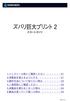 1. インストール前にご確認ください 01 2. 本製品を使えるようにする 01 3. 操作方法について知りたい時は 03 4. ご使用前にご確認ください 03 5. 本製品を使わなくなった時は 04 6. 製品を使っていて困った時は 04 S300318_01 1 インストール前に本製品を使えるようにするご確認ください 2 アプリケーションのインストールを行 ズバリ巨大プリント 2 を使用するには
1. インストール前にご確認ください 01 2. 本製品を使えるようにする 01 3. 操作方法について知りたい時は 03 4. ご使用前にご確認ください 03 5. 本製品を使わなくなった時は 04 6. 製品を使っていて困った時は 04 S300318_01 1 インストール前に本製品を使えるようにするご確認ください 2 アプリケーションのインストールを行 ズバリ巨大プリント 2 を使用するには
インストールガイド 動作環境 ( 指導者端末 ) OS Microsoft Windows 10(Home / Pro,32bit/64bit 含む ) Creators update 以降.NET Framework インストールガイド CPU グラフィックスメモリ画面解像度 Inte
 動作環境 ( 指導者端末 ) OS Microsoft Windows 10(Home / Pro,32bit/64bit 含む ) Creators update 以降.NET Framework 4.5.2 CPU グラフィックスメモリ画面解像度 Intel Atom Z8330 1.44GHz 以上推奨 :Intel Core m3 以上 Intel HD Graphics 以上推奨 :Intel
動作環境 ( 指導者端末 ) OS Microsoft Windows 10(Home / Pro,32bit/64bit 含む ) Creators update 以降.NET Framework 4.5.2 CPU グラフィックスメモリ画面解像度 Intel Atom Z8330 1.44GHz 以上推奨 :Intel Core m3 以上 Intel HD Graphics 以上推奨 :Intel
TDB電子証明書ダウンロード手順書(Microsoft Internet Explorer 版)
 Microsoft Internet Explorer 版 TDB 電子証明書ダウンロード手順書 (2003/05/27 改訂 ) < 電子証明書取得手順 > TDB 電子証明書をダウンロードする前に ---------------------------------1 ダウンロード手順 -------------------------------------------------------------
Microsoft Internet Explorer 版 TDB 電子証明書ダウンロード手順書 (2003/05/27 改訂 ) < 電子証明書取得手順 > TDB 電子証明書をダウンロードする前に ---------------------------------1 ダウンロード手順 -------------------------------------------------------------
